Příručka k produktu Cyber-shot
|
|
|
- Vojtěch Černý
- před 9 lety
- Počet zobrazení:
Transkript
1 MENU/ Příručka k produktu Cyber-shot DSC-HX Sony Corporation (1) CZ
2 Použití této příručky Klepněte na tlačítko vpravo nahoře, chcete-li přeskočit na odpovídající stránku. Je to užitečné, hledáte-li funkci, kterou chcete zobrazit. informací podle funkce. MENU/ informací podle. informací v seznamu položek MENU/Nastavení. informací podle klíčového slova. Značky a poznámky použité v této příručce V této příručce je postup operací zobrazen šipkami (t). Používejte fotoaparát podle zobrazeného postupu. Značky jsou zobrazeny podle výchozího fotoaparátu. MENU/ Výchozí je označeno. Označuje varování a omezení v souvislosti se správným použitím fotoaparátu. Označuje informace, které je užitečné vědět. 2 CZ
3 Poznámky k používání fotoaparátu Poznámky o typech Memory Stick, které lze použít (prodává se samostatně) Memory Stick Duo : Memory Stick Duo lze použít ve fotoaparátu. Memory Stick : Memory Stick nelze použít ve fotoaparátu. Nelze používat jiné paměťové karty Podrobnosti o Memory Stick Duo viz strana 171. Použití Memory Stick Duo se zařízením kompatibilním s Memory Stick Memory Stick Duo lze použít po vložení do adaptéru Memory Stick Duo (prodává se samostatně). Poznámky k použití LCD displeje, LCD hledáčku a objektivu LCD displej a LCD hledáček je vyroben pomocí specializované vysoce přesné technologie, díky které je aktivních přes 99,99 % pixelů. Přesto se na LCD displeji mohou objevit černé nebo světlé body (bílé, červené, modré nebo zelené). Tyto body jsou ve výrobním procesu normální a záznam nijak neovlivňují. Černé, bílé, červené, modré nebo zelené body Fotoaparát nedržte za LCD obrazovku. MENU/ Adaptér Memory Stick Duo Poznámky týkající se modulu akumulátoru Před prvním použitím fotoaparátu nabijte modul akumulátoru (je součástí dodávky). Modul akumulátoru lze dobít i v případě, že není zcela vybitý. I v případě, že není modul akumulátoru zcela nabitý, můžete používat stávající kapacitu částečně nabitého modulu. Jestliže předpokládáte, že modul akumulátoru nebudete používat delší dobu, vybijte jej a vyjměte z fotoaparátu, poté jej uložte na chladném a suchém místě. Tímto způsobem zajistíte dlouhou životnost modulu akumulátoru. Podrobnosti týkající se použitelných modulů akumulátoru viz strana 173. Dlouhodobé vystavování LCD displeje, LCD hledáčku nebo objektivu slunci může způsobit poškození. Dbejte opatrnosti při ukládání fotoaparátu v blízkosti okna nebo venku. Nevystavujte LCD displej působení tlaku. Mohlo by dojít k nesprávnému zobrazování barev nebo poruše. Ve studeném prostředí se mohou obrázky na LCD displeji posouvat. Nejedná se o závadu. Chraňte pohyblivý objektiv před nárazy a nemanipulujte s ním silou. Poznámka pro přehrávání videoklipů na jiném zařízení Tento fotoaparát k nahrávání videoklipů využívá hlavní profil MPEG-4 AVC/H.264. Z tohoto důvodu nelze videoklipy nahrané pomocí tohoto fotoaparátu přehrávat pomocí zařízení, která nepodporují MPEG-4 AVC/ H.264. Obrázky použité v této příručce k produktu Fotografie použité jako příklady snímků v této příručce k produktu jsou reprodukované obrázky, nikoliv skutečné snímky pořízené tímto fotoaparátem. 3 CZ
4 Poznámky k používání fotoaparátu Snímání Použití této příručky 2 Poznámky k používání fotoaparátu 3 7 MENU/ 10 Popis součástí 15 Použití ovladače režimů 16 Použití otáčecího ovladače 17 Změna DISP (stav na displeji) 18 Použití vnitřní paměti 20 Inteligentní autom.nastav. 21 Volba scény 22 Snadné fotografování 24 Fotografování s ruč. nastav.expoz. 26 Priorita rychlosti závěrky při pořiz.snímků 27 Priorita clony při pořiz.snímků 29 Automat.program 30 Ručně držený soumrak 31 Redukce rozmazání pohybu 32 Plynulé panoráma 33 Režim videa 35 Snímání úsměvu 36 Zoom 37 Samospoušť 38 Makro 39 Blesk 40 Ostření 41 Vysokorychlostní snímání série/expoziční řada 43 EV 45 ISO 46 MENU/ 4 CZ
5 Zobrazení Prohlížení snímků 47 Zoom přehrávání 48 Přehled snímků 49 Vymazat 50 Prohlížení videoklipů 51 MENU (Snímání) Položky MENU (Snímání) 10 MENU (Zobrazení) Položky MENU (Zobrazení) 12 MENU/ Nastav. Položky 13 Televizor Prohlížení snímků pomocí televizoru s rozlišením SD (standardní rozlišení) 131 Prohlížení snímků na televizoru HD (vysoké rozlišení) 132 Počítač Využití počítače se systémem Windows 137 Instalace softwaru (je součástí dodávky) 139 PMB (Picture Motion Browser) (je součástí dodávky) 140 Prohlížení snímků na počítači 141 Použití Music Transfer (je součástí dodávky) 145 Použití počítače Macintosh CZ
6 Tisk Prohlížení Průvodce ke zdokonalení k produktu Cyber-shot 149 Tisk fotografií 150 Přímý tisk snímků na tiskárně odpovídající standardu PictBridge 151 Tisk ve fotosběrně 153 Odstraňování problémů Ostatní Odstraňování problémů 154 Výstražné indikátory a zprávy 164 Používání fotoaparátu v zahraničí Zdroje napájení 170 Karta Memory Stick Duo 171 Modul akumulátoru InfoLITHIUM 173 Nabíječka akumulátoru 174 MENU/ CZ
7 Ponechání na fotoaparátu Inteligentní autom.nastav. 21 Volba scény 22 Rozpoznání scény 63 Snímání portrétů Portrét 22 Portrét za soumr. 22 Snímání úsměvu 36 Rozpoznání scény 63 Detekce obličejů 66 Redukce zavřených očí 69 Red. červ. očí 70 Ruční snímání snímků Fotografování s ruč. nastav.expoz. 26 Priorita rychlosti závěrky při pořiz.snímků 27 Priorita clony při pořiz.snímků 29 Automat.program 30 MENU/ Snímání panoramatických snímků Plynulé panoráma 33 Snímání přípravy jídla Jídlo 22 Snímání objektů zblízka Makro 39 Snímání pohyblivých objektů Pokročilé snímání sportu 22 Režim videa 35 Vysokorychlostní snímání série/expoziční řada 43 7 CZ
8 Snímání bez rozmazání Vysoká citlivost 22 Ručně držený soumrak 31 Redukce rozmazání pohybu 32 2sekundové zpoždění samospouště 38 ISO 46 SteadyShot 78 Snímání v protisvětle Nucený blesk 40 Rozpoznání scény 63 DRO 71 Snímání na tmavých místech Vysoká citlivost 22 Redukce rozmazání pohybu 32 Pomalá synchro (blesk zap) 40 ISO 46 MENU/ Úprava expozice Histogram 19 EV 45 Změna pozice ostření Ostření 41 Detekce obličejů 66 Změna velikosti snímku Velik. snímku 55 Mazání snímků Vymazat 50, 96 Formát. 123 Zobrazení zvětšených snímků Zoom přehrávání 48 Ořezat 92 Editace snímků Retuš 92 Různé změny velikosti 95 Přehrávání seznamu snímků po pořádku Plynulé přehrávání 80 Prezentace s hudbou 81 8 CZ
9 Snímání/Zobrazování indikátorů snadného zobrazení Tisk snímků s datem Snadné fotografování 24 Použití aplikace PMB (Picture Motion Browser) 140 Změna data a času Nastavení oblasti 129 Nastav.data a času 130 Inicializace Inicializace 113 Tisk snímků Tisk fotografií 150 Zobrazení na televizoru Prohlížení snímků pomocí televizoru s rozlišením SD (Standardní rozlišení) 131 Prohlížení snímků na televizoru HD (Vysoké rozlišení) 132 MENU/ Informace o volitelném příslušenství Průvodce ke zdokonalení k produktu Cyber-shot CZ
10 MENU/ Položky MENU (Snímání) Různé funkce snímání lze vybrat snadno tlačítkem MENU. 1 Chcete-li zobrazit obrazovku nabídky, stiskněte tlačítko MENU 2 Vyberte požadovanou položku nabídky pomocí v/v/b/b na ovládacím tlačítku 3 Chcete-li vypnout obrazovku nabídky, stiskněte tlačítko MENU Ovládací tlačítko Tlačítko MENU V níže zobrazené tabulce označuje dostupnou funkci a funkci, která je nedostupná. Klepnutím na každou položku v nabídce přejdete na odpovídající stránku. Ovladač režimů Položky nabídky Volba scény Režim snímání videa Směr snímání Velik. snímku Blesk Vyváž. bílé * Režim měření Řada * Rozpoznání scény Citlivost detekce úsměvu * Detekce obličejů * Výkon blesku Redukce zavřených očí * Red. červ. očí * DRO Redukce šumu Barevný režim Barevný filtr Sytost barev Kontrast Ostrost SteadyShot * (Nastav.) * Funkce jsou omezeny podle vybraného režimu Volba scény. MENU/ Pokračování r 10 CZ
11 MENU/ Poznámka Na obrazovce jsou zobrazeny pouze položky, které jsou dostupné pro každý režim. 11 CZ
12 Položky MENU (Zobrazení) Různé funkce zobrazení lze snadno vybrat tlačítkem MENU. 1 Stiskněte tlačítko (Přehrávání), chcete-li přepnout do režimu přehrávání 2 Chcete-li zobrazit obrazovku nabídky, stiskněte tlačítko MENU Tlačítko (Přehrávání) Ovládací tlačítko 3 Vyberte požadovanou položku nabídky pomocí v/v/b/b na ovládacím tlačítku 4 Stiskněte z uprostřed ovládacího tlačítka Tlačítko MENU V níže zobrazené tabulce označuje dostupnou funkci a funkci, která je nedostupná. Klepnutím na každou položku v nabídce přejdete na odpovídající stránku. Režim prohlížení Položky nabídky Přehled dat Memory Stick Duo Přehled událostí Oblíbené Přehled složek Vnitřní paměť Přehled složek (Prezentace) (Seznam z období) (Seznam událostí) (Režim prohlížení) (Roztřídit podle obličejů) (Změna hl.snímku) (Přidat/odstranit Oblíbené) (Zobrazení skupiny série) (Retuš) (Různé změny velikosti) (Vymazat) (Chránit) DPOF (Tisk) (Otočit) (Výběr složky) (Nastav.) MENU/ Pokračování r 12 CZ
13 Poznámky Na obrazovce jsou zobrazeny pouze položky, které jsou dostupné pro každý režim. Je-li ovladač režimů nastaven na (Snadné fotografování), stisknete-li tlačítko MENU, objeví se obrazovka vymazání. Lze vybrat mezi [Vymazání jednoho snímku] nebo [Vymazání všech snímků]. Položky Nastavení lze změnit na obrazovce (Nastav.). 1 Chcete-li zobrazit obrazovku, stiskněte tlačítko MENU 2 Vyberte (Nastav.) pomocí V na ovládacím tlačítku, poté stiskněte z uprostřed ovládacího tlačítka, chcete-li zobrazit obrazovku 3 Vyberte požadovanou kategorii pomocí v/v, poté stiskněte B, chcete-li vybrat každou položku, a poté z 4 Vyberte požadované, a poté stiskněte z Ovládací tlačítko Tlačítko MENU MENU/ Klepnutím na každou položku v nabídce přejdete na odpovídající stránku. Kategorie Položky Nastavení pro záběr Iluminátor AF Ř. mřížky Digitál. zoom Předsádka Synch.Blesku Autom. Orient. Autom. Prohlížení Rozšířené ostření Vlastní tlačítko Pokračování r 13 CZ
14 Kategorie Hlavní Nástroj Memory Stick Nástroj vnitřní paměti Nastavení hodin Položky Pípnutí Language Setting Přír.funkce Inicializace Režim demo Rozlišení HDMI OVLÁDÁNÍ HDMI COMPONENT Videovýstup Širokoúhlé zobraz. Spojení USB Stáhnout hudbu Formát hudby Formát. Tvorba nahr. složky Změna nahr. složky Vymaz. nahr.složky Kopírovat Číslo souboru Formát. Číslo souboru Nastavení oblasti Nastav.data a času MENU/ Poznámky [Nastavení pro záběr] se zobrazí pouze v případě, že bylo vloženo v režimu snímání. [Nástroj Memory Stick ] se zobrazí pouze, když je do fotoaparátu vloženo Memory Stick Duo, zatímco [Nástroj vnitřní paměti] se zobrazí pouze když Memory Stick Duo není vloženo. 14 CZ
15 Popis součástí A Tlačítko ON/OFF (Napájení) B Ovladač režimů (16) C Tlačítko / (Série/Řada) (43) D Tlačítko spouště E Snímání: páčka W/T (Zoom) (37) Prohlížení: páčka (Přehled)/páčka (Zoom přehrávání) (49, 48) F Tlačítko FOCUS (41) G Indikátor samospouště/ Indikátor snímání úsměvu/ Iluminátor AF H Objektiv I Blesk J Volič hledáčku K Tlačítko FINDER/LCD L Očko ramenního řemínku M Konektor DC IN/Kryt konektoru DC IN N Víceúčelový konektor O Stereo mikrofon P Hledáček Q Tlačítko (Přehrávání) (47) R LCD displej S Tlačítko (Vymazat) (50) T Tlačítko (Vlastní) (109) U Otáčecí ovladač (17) V Očko ramenního řemínku W Tlačítko MENU (10) X Ovládací tlačítko Menu zapnuto: v/v/b/b/z Menu vypnuto: DISP/ / / Y Reproduktor Z Prostor pro vložení akumulátoru wj Páčka pro vysunutí akumulátoru wk Slot Memory Stick Duo wl Indikátor přístupu e; Kryt akumulátoru/ Memory Stick Duo ea Závit stativu es Tlačítko RESET MENU/ 15 CZ
16 Použití ovladače režimů Ovladač režimů nastavte na požadovanou funkci. Ovladač režimů (Inteligentní autom.nastav.) (Snadné fotografování) (Automat.program) (Priorita rychlosti závěrky při pořiz.snímků) (Priorita clony při pořiz.snímků) (Fotografování s ruč. nastav.expoz.) (Redukce rozmazání pohybu) (Ručně držený soumrak) (Plynulé panoráma) (Volba scény) Umožňuje fotografování s automaticky upraveným m (strana 21). Umožňuje fotografovat/prohlížet snímky pomocí indikátorů snadného zobrazení (strana 24). Umožňuje fotografování s automatickým m expozice (rychlost závěrky i hodnota clony) (strana 30). Pomocí této nabídky můžete nastavit různé funkce. Umožňuje snímat s manuálním m rychlosti závěrky (strana 27). Umožňuje snímat s manuálním m hodnoty clony (strana 29). Umožňuje fotografování s ručním m expozice (rychlost závěrky i hodnota clony (hodnota F)) (strana 26). Pomocí této nabídky můžete nastavit různé funkce. Umožňuje snímat s redukcí rozmazání bez použití blesku během velmi rychlého fotografování série (strana 32). Umožňuje snímat s redukcí rozmazání ve špatných světelných podmínkách bez použití stativu během velmi rychlého fotografování série (strana 31). Umožňuje snímat panoramatický snímek po kompozici snímků (strana 33). Umožňuje fotografovat s přednastavenými hodnotami podle typu scény (strana 22). (Režim videa) Umožňuje nahrávat videoklipy se zvukem (strana 35). MENU/ 16 CZ
17 Použití otáčecího ovladače Otáčecí ovladač se používá pro změnu hodnot Fotografování s ruč. nastav.expoz., Priorita rychlosti závěrky při pořiz.snímků, Priorita clony při pořiz.snímků, Automat.program během snímání, úpravu citlivosti ISO, metody úpravy ostření nebo EV. Otáčením otáčecího ovladače můžete snadno prohlížet další nebo předchozí snímky. Nastavení EV lze také upravit v (Inteligentní autom.nastav.) nebo (Volba scény). V (Pokročilé snímání sportu) můžete nastavit EV a ISO pomocí otáčecího ovladače. Otáčecí ovladač Volba Volba hodnoty položky 1 Stisknutím otáčecího ovladače zvolíte položku na obrazovce snímání Zvolená položka je zvětšená. 2 Otočením otáčecího ovladače zvolte hodnotu Otočením vpravo hodnotu zvýšíte, otočením vlevo ji snížíte. Poznámka Položky zobrazené šedě nelze nastavit stisknutím otáčecího ovladače. MENU/ 17 CZ
18 Změna DISP (stav na displeji) 1 Stiskněte DISP (stav na displeji) na ovládacím tlačítku 2 Pomocí ovládacího tlačítka vyberte požadovaný režim Jas + jen snímek Jas + histogram Jasná Upravuje jas displeje a zobrazuje pouze snímky. Upravuje jas displeje a zobrazuje graf jasu snímku. Během přehrávání jsou zobrazeny také informace o snímku. Upravuje jas displeje a zobrazuje informace. MENU/ Normální Nastaví standardní jas displeje a zobrazuje informace. Poznámka Prohlížíte-li snímky na jasném venkovním světle, zvyšte jas displeje. Za takových podmínek však může dojít ke zvýšené spotřebě energie akumulátoru. 18 CZ
19 Histogram Histogram je graf znázorňující rozdělení jasů ve snímku. Pokud je snímek světlý, více sloupců je v grafu vpravo, pokud je tmavý je více sloupců vlevo. A B Tmavý Jasný A Počet pixelů B Jas 1 Stiskněte DISP (stav na displeji) na ovládacím tlačítku, a poté vyberte [Jas + histogram] Poznámky Histogram se zobrazí i při přehrávání jednoho snímku, ale expozici pak nelze nastavit. Histogram se nezobrazí, když: Jsou nahrávány videoklipy Jsou přehrávány videoklipy Jsou prohlíženy vertikálně natočené snímky Jsou otáčeny fotografie Je snímáno pomocí Plynulé panoráma Jsou prohlíženy snímky pořízené pomocí Plynulé panoráma Během prohlížení hlavních snímků Velké rozdíly v histogramech zobrazených při fotografování a při přehrávání mohou být způsobeny těmito okolnostmi: Odpálení blesku Vysoká nebo pomalá rychlost závěrky Histogram snímků pořízených jinými fotoaparáty se nemusí zobrazit vůbec. MENU/ 19 CZ
20 Použití vnitřní paměti Fotoaparát je vybaven přibližně 11 MB vnitřní paměti. Tuto paměť nelze vyjmout. Dokonce i v případě, že není k dispozici Memory Stick Duo, lze snímky ukládat do této vnitřní paměti. B Je-li vloženo Memory Stick Duo [Nahrávání]: Snímky se nahrávají na Memory Stick Duo. [Přehrávání]: Snímky na Memory Stick Duo se přehrávají. [Nabídka, Nastavení, atd.]: Na snímky na Memory Stick Duo lze aplikovat různé funkce. B Vnitřní paměť Není-li vložena Memory Stick Duo [Nahrávání]: Snímky se ukládají do vnitřní paměti. [Přehrávání]: Snímky uložené ve vnitřní paměti se přehrávají. [Nabídka, Nastavení, atd.]: Na snímky ve vnitřní paměti lze aplikovat různé funkce. Snímky uložené ve vnitřní paměti Doporučujeme data vždy zkopírovat (zálohovat) některým z následujících postupů. Kopírování (zálohování) dat na pevný disk počítače Provádějte postup popsaný na str. 141, 142, aniž byste vyjmuli Memory Stick Duo vloženou ve fotoaparátu. MENU/ Kopírování (zálohování) dat na Memory Stick Duo Připravte si Memory Stick Duo s dostatečnou volnou kapacitou a poté postupujte podle pokynů v části [Kopírovat] (strana 127). Poznámky Data uložená na Memory Stick Duo nelze kopírovat do vnitřní paměti. Po vytvoření propojení USB mezi fotoaparátem a počítačem pomocí víceúčelového kabelu lze přenášet data uložená ve vnitřní paměti do počítače. Data uložená v počítači však nelze přenášet do vnitřní paměti. 20 CZ
21 Inteligentní autom.nastav. Umožňuje fotografovat s automaticky upraveným m. 1 Nastavte ovladač režimů na (Inteligentní autom.nastav.) 2 Stiskněte tlačítko spouště Poznámka Režim blesku je nastaven na [Automatický blesk] nebo [Blesk vypnut]. zrozpoznání scény Rozpoznání scény funguje v režimu Inteligentní autom.nastav. Tato funkce umožňuje automatické ostření fotoaparátu podle podmínek fotografování a fotografování snímků. Ikona Rozpoznání scény Fotoaparát rozpozná (Soumrak), (Portrét za soumr.), (Soumrak se stativem), (Protisvětlo), (Portrét v protisvětle), (Krajina), (Makro) nebo (Portrét), a zobrazí na LCD displeji ikonu, je-li rozpoznána scéna. Podrobnosti viz strana 63. zfotografování objektu, který se obtížně zaostřuje MENU/ Nejmenší vzdálenost snímání je přibližně 1 cm (W), 150 cm (T) (od objektivu). Pokud fotoaparát nedokáže zaostřit na objekt automaticky, začne indikátor expozice/ zaostření (AE/AF) pomalu blikat a neozve se žádný zvuk. Změňte kompozici snímku nebo změňte ostření (strana 41). Zaostření může být obtížné v následujících případech: Objekt je ve tmě a ve velké vzdálenosti Slabý kontrast mezi objektem a pozadím Objekt je za sklem Objekt se rychle pohybuje Dochází k odrazu světla nebo odleskům na povrchu Objekt bliká Objekt je osvětlen protisvětlem 21 CZ
22 Volba scény Umožňuje fotografovat s přednastavenými hodnotami podle typu scény. 1 Nastavte ovladač režimů na (Volba scény) 2 Vyberte požadovaný režim t z na ovládacím tlačítku Chcete-li přepnout na další scénu, stiskněte tlačítko MENU. (Vysoká citlivost) (Portrét) (Pokročilé snímání sportu) (Krajina) (Portrét za soumr.) Umožňuje fotografování za zhoršených světelných podmínek bez blesku a omezuje rozmazání pohybu. Umožňuje snímat s rozostřeným pozadím a zaostřeným objektem. Umožňuje snímat rychle se pohybující objekty, například při sportu. Když je tlačítko spouště stisknuto do poloviny, je pohyb objektu předvídán a zaostření bude upraveno. Umožňuje snadné fotografování vzdálené scény zaostřením na vzdálenost. Snímá věrně modrou oblohu a barvy vegetace. Umožňuje fotografovat ostré snímky osob s noční scénou v pozadí bez ztráty atmosféry. MENU/ (Soumrak) Umožňuje fotografovat noční scény z velké vzdálenosti při zachování setmělé atmosféry okolí. (Jídlo) Umožňuje fotografovat naaranžované pokrmy v jasných a sytých barvách. (Pláž) Umožňuje věrně zaznamenat modř vody, fotografujete-li u moře či u jezera. (Sníh) Umožňuje zaznamenat jasné snímky zasněžené scény nebo scény, ve které převažuje bílá barva, aniž by byly barvy zašedlé. (Ohňostroj) Umožňuje zaznamenat ohňostroj v celé jeho kráse. Pokračování r 22 CZ
23 Poznámka Fotografujete-li snímky v režimu (Portrét za soumr.), (Soumrak) nebo (Ohňostroj), rychlost závěrky bude pomalejší a hrozí rozmazání snímků. Chcete-li zabránit rozmazání, doporučuje se použít stativ. Funkce, které lze použít v režimu Volba scény Fotoaparát automaticky zvolí celou řadu podle povahy dané scény, aby dosáhl optimálního výsledku. označuje dostupnou funkci a funkci, která je nedostupná. Ikony zobrazené pod [Blesk] označují dostupné režimy blesku. Dostupnost některých možností závisí na vybraném režimu Volba scény. Samospoušť Makro zapnuto Blesk Detekce obličejů/ Snímání úsměvu * Série/Řada ISO Vyváž. bílé ** Red. červ. očí Redukce zavřených očí SteadyShot * [Vyp.] u volby [Detekce obličejů] nelze vybrat. ** [Blesk] u volby [Vyváž. bílé] nelze vybrat. MENU/ 23 CZ
24 Snadné fotografování Umožňuje fotografování pomocí minimálního počtu potřebných funkcí. Nastavení, která lze změnit, jsou [Velik. snímku], [Samospoušť] a [Blesk]. Zvětší se velikost textu a indikátory budou lépe vidět. 1 Nastavte ovladač režimů na (Snadné fotografování) 2 Stiskněte tlačítko spouště Poznámka Akumulátor se rychleji vybíjí, protože se jas obrazovky automaticky zvyšuje. zzměna Velik. snímku, Samospoušť a Blesk Velik. snímku: MENU t [Velik. snímku] t z na ovládacím tlačítku t požadovaný režim t z Vyberte velikost [Velká] nebo [Malá]. Samospoušť: na ovládacím tlačítku t požadovaný režim Vyberte režim [Samospoušť 10 s] nebo [Samospoušť vypnutá]. Blesk: na ovládacím tlačítku t požadovaný režim Vyberte režim [Automatický blesk] nebo [Blesk vypnut]. MENU t [Blesk] t z t požadovaný režim t z Vyberte režim [Auto] nebo [Vyp.]. zrozpoznání scény MENU/ Rozpoznání scény funguje v režimu Snadné fotografování. Tato funkce umožňuje automatické ostření fotoaparátu podle podmínek fotografování a fotografování snímků. Ikona Rozpoznání scény Fotoaparát rozpozná (Soumrak), (Portrét za soumr.), (Soumrak se stativem), (Protisvětlo), (Portrét v protisvětle), (Krajina), (Makro) nebo (Portrét), a zobrazí na LCD displeji ikonu, je-li rozpoznána scéna. Podrobnosti viz strana 63. Pokračování r 24 CZ
25 MENU/ zrežim snadného prohlížení Stisknete-li tlačítko (Přehrávání) pomocí ovladače režimů nastaveného na (Snadné fotografování), obrazovka přehrávání se zvětší a bude lépe vidět. Kromě toho nabídka dostupných funkcí bude omezena. Tlačítko (Vymazat):Můžete vymazat aktuálně zobrazené snímky. Zvolte [OK] t z Tlačítko MENU: Aktuálně zobrazené snímky lze vymazat pomocí [Vymazání jednoho snímku], všechny snímky ve složce lze vymazat pomocí [Vymazání všech snímků]. Režim prohlížení je nastaveno na [Přehled složek]. Nastavíte-li ovladač režimů do jiného režimu než (Snadné fotografování), pak budou při přehrávání snímků snímky zobrazeny v přednastaveném režimu prohlížení. 25 CZ
26 Fotografování s ruč. nastav.expoz. Můžete pořizovat fotografie s vámi nastavenou expozicí po ručním upravení rychlosti závěrky a hodnoty clony (hodnota F). Fotoaparát uchová, i když je vypnut. Po hodnoty můžete opět nastavit stejnou expozici jednoduše otočením ovladače režimů na (Fotografování s ruč. nastav.expoz.). 1 Nastavte ovladač režimů na (Fotografování s ruč. nastav.expoz.) 2 Stisknutím otáčecího ovladače zvolte ISO, rychlost závěrky nebo clonu (hodnota F) Každým stisknutím otáčecího ovladače se volitelné položky změní. 3 Otočením otáčecího ovladače zvolte hodnotu 4 Stiskněte tlačítko spouště Rychlost závěrky Hodnota F Poznámky Nebyla-li vaším m provedena odpovídající expozice, indikátory nastavené hodnoty na obrazovce budou blikat, namáčknete-li tlačítko spouště. Za těchto podmínek lze snímat, ale doporučujeme blikající hodnotu opět upravit. Blesk je nastaven na [Blesk zapnut] nebo [Blesk vypnut]. zpokud nastavíte rychlost závěrky a clonu (hodnota F) Hodnota EV MENU/ Rozdíl mezi m a odpovídající expozicí stanovenou fotoaparátem se zobrazí na displeji jako hodnota EV. Tuto hodnotu lze použít pro posouzení jasu snímku. 0EV označuje ručně nastavenou hodnotu, která je fotoaparátem hodnocena jako nejvhodnější. EV s + znamená přeexponování snímku, EV s znamená podexponování snímku. 26 CZ
27 Priorita rychlosti závěrky při pořiz.snímků Fotografie lze pořizovat po ručním rychlosti závěrky. 1 Nastavte ovladač režimů na (Priorita rychlosti závěrky při pořiz.snímků) 2 Stiskněte otáčecí ovladač 3 Otočením otáčecího ovladače zvolte hodnotu rychlosti závěrky Rychlost závěrky můžete zvolit od 1/4000 do 30 sekund. EV nebo ISO můžete změnit pomocí otáčecího ovladače. 4 Stiskněte tlačítko spouště Poznámky Blesk je nastaven na [Blesk zapnut] nebo [Blesk vypnut]. Když je rychlost závěrky veliká, může být světlo blesku nedostatečné, i když blesk použijete. Nebyla-li vaším m provedena odpovídající expozice, indikátory nastavené hodnoty na obrazovce budou blikat, namáčknete-li tlačítko spouště. Za těchto podmínek lze snímat, ale doporučujeme blikající hodnoty opět upravit. zrozmezí rychlosti závěrky Clona (hodnota F) 1/4000 až 30 sekund 1/2000 až 30 sekund Rychlost závěrky MENU/ (Širokoúhlé) A Přibl. 1,4 B Přibl. 20 Velikost zoom (Zoom) Když je rychlost závěrky jedna sekunda a vyšší, je rychlost závěrky označena ["], například 1". Když nastavíte nižší rychlost závěrky, doporučujeme použít stativ, aby nedošlo k otřesům. Když je zvolena dlouhá expozice, trvá zpracování dat déle. Pokud je rychlost závěrky nastavena na 1/3 nebo pomalejší, automaticky se aktivuje funkce dlouhé expozice NR, aby se snížila možnost šumů na snímku, a objeví se. Pokračování r 27 CZ
28 MENU/ zrychlost závěrky Když nastavíte vyšší rychlost závěrky, budou pohybující se objekty, např. běžící osoby, vozidla, stříkající voda atd., zachyceny jako zastavené. Když nastavíte nižší rychlost závěrky, zobrazí se pohybující se objekty jako tok řeky apod. rozmazané. Můžete tak snímat přirozené snímky pohybu. 28 CZ
29 Priorita clony při pořiz.snímků Množství světla, které prochází objektivem můžete nastavit ručně. 1 Nastavte ovladač režimů na (Priorita clony při pořiz.snímků) 2 Stiskněte otáčecí ovladač 3 Otočením otáčecího ovladače zvolte hodnotu clony (hodnota F) Clonu (hodnotu F) můžete nastavit od F 2.8 do F 8.0. Rychlost závěrky se automaticky nastaví od 1/2000 do 8 sekund. EV nebo ISO můžete změnit pomocí otáčecího ovladače. 4 Stiskněte tlačítko spouště Clona (hodnota F) Poznámky Blesk je nastaven na [Blesk zapnut] nebo [Pomalá synchro (blesk zap)] nebo [Blesk vypnut]. Nebyla-li vaším m provedena odpovídající expozice, indikátory nastavené hodnoty na obrazovce budou blikat, namáčknete-li tlačítko spouště. Za těchto podmínek lze snímat, ale doporučujeme blikající hodnoty opět upravit. MENU/ zpriorita clony Čím je clona menší (hodnota F), tím širší je otvor, kterým prochází světlo. Hloubka zaostření se sníží a všechno, kromě objektu v úzkém rozsahu vzdálenosti, bude rozostřené. Toto je vhodné pro portréty atd. Čím je clona větší (hodnota F), tím užší je otvor, kterým prochází světlo. Jak objekty relativně blízké i vzdálené od objektivu se zobrazí zaostřené. Toto je vhodné pro krajiny atd. 29 CZ
30 Automat.program Umožňuje fotografování s automatickým m expozice (rychlost závěrky i hodnota clony (hodnota F)). Pomocí této nabídky můžete také vybrat různá. 1 Nastavte ovladač režimů na (Automat.program) 2 Stiskněte tlačítko spouště Přepínání programů Kombinaci clony (hodnoty F) a rychlosti závěrky lze měnit, zatímco je expozice zachována. 1 Stiskněte otáčecí ovladač 2 Otočte otáčecím ovladačem na obrazovce se změní na a režim snímání se změní na přepínání programů. 3 Zvolte clonu (hodnoty F) a rychlost závěrky pomocí otáčecího ovladače EV nebo ISO můžete změnit pomocí otáčecího ovladače. 4 Stiskněte tlačítko spouště Chcete-li zrušit přepínání programů, otočením otáčecího ovladače vraťte indikaci na. Priorita rychlosti závěrky/ hodnoty clony (hodnota F) Poznámky Kombinaci hodnoty clony a rychlosti závěrky nelze přepnout, když je tlačítko spouště stisknuto do poloviny. Podle jasu prostředí je možné, že přepnutí programu nebude použitelné. Nastavte ovladač režimů na jinou volbu než nebo vypněte napájení, aby se smazalo, které jste provedli. Když se změní jas, změní se i clona (hodnota F) a rychlost závěrky a hodnota posunutí zůstává stejná. Když se změní režimu blesku, dojde ke zrušení posunutí programu. MENU/ 30 CZ
31 Ručně držený soumrak I když noční záběry bývají při třesu fotoaparátu rozostřeny, tento režim vám umožňuje bez použití stativu snímat noční záběry s menším rušením a rozostřením. Umožňuje jedním úplným stisknutím spouště nahrávat rychlé série snímků a zpracovává snímky tak, aby se zmenšilo rozostření nebo rušení. 1 Nastavte ovladač režimů na (Ručně držený soumrak) 2 Stiskněte tlačítko spouště Poznámky Ozve se 6 pípnutí a snímek se nahraje. Snížení rozmazání je méně účinné v následujících případech: Snímek s náhodným pohybem Hlavní snímaný objekt je příliš blízko k fotoaparátu Snímek s nízkým kontrastem, jako je nebe, písečná pláž nebo trávník Snímek se změnou kontrastu, jako jsou vlny nebo vodopády Snímání úsměvu nelze používat v režimu Ručně držený soumrak. MENU/ 31 CZ
32 Redukce rozmazání pohybu Hodí se ke snížení rozmazání objektu pro snímky v místnosti bez použití blesku. Umožňuje jedním úplným stisknutím spouště nahrávat rychlé série snímků a zpracovává snímky tak, aby se zmenšilo rozostření nebo rušení objektu. 1 Nastavte ovladač režimů na (Redukce rozmazání pohybu) 2 Stiskněte tlačítko spouště Poznámky Ozve se 6 pípnutí a snímek se nahraje. Snížení rozmazání je málo účinné v následujících případech: Snímek s náhodným pohybem Hlavní snímaný objekt je příliš blízko k fotoaparátu Snímek s nízkým kontrastem, jako je nebe, písečná pláž nebo trávník Snímek se změnou kontrastu, jako jsou vlny nebo vodopády Snímání úsměvu nelze používat v režimu Redukce rozmazání pohybu. MENU/ 32 CZ
33 Plynulé panoráma Umožňuje vytvořit panoramatický snímek z kompozice snímků. Můžete vytvářet panoramatické snímky nahoru a dolů nebo doprava a doleva. 1 Nastavte ovladač režimů na (Plynulé panoráma) Držte fotoaparát tak, abyste LCD obrazovku viděli jasně. 2 Úplně stiskněte tlačítko spouště 3 Zamiřte fotoaparátem podle indikace na obrazovce Když se fotoaparát pohybuje zobrazí se informační proužek. Když informační proužek dojede až na konec, snímání se ukončí a panoramatický snímek se uloží. Informační proužek Tato část nebude v záběru Poznámky Pokud při snímání v určitý moment nemůžete zabrat celý objekt, objeví se v kompozici snímku šedá oblast. Pokud k tomu dojde, pohněte fotoaparátem rychleji, aby se nahrál celý panoramatický snímek. Protože dochází k spojení několika snímků, není spojená oblast nahraná plynule. Panoramatické snímky nemůžete vytvářet v následujících situacích: Pohybujete fotoaparátem příliš rychle nebo pomalu Fotoaparát se příliš třese Pohybujete fotoaparátem jiným směrem, než jaký je nastavený V podmínkách špatného osvětlení mohou být panoramatické snímky rozmazané. MENU/ zzměna směru snímání nebo velikosti panoramatického snímku Směr snímání: Velik. snímku: MENU t [Směr snímání] t z na ovládacím tlačítku t vyberte [Doprava], [Doleva], [Nahoru] a [Dolů] t z MENU t [Velik. snímku] t z na ovládacím tlačítku t vyberte [Standardní] nebo [Širokoúhlé] t z Pokračování r 33 CZ
34 ztipy na fotografování panoramatických snímků Vodorovný směr Svislý směr Nejkratší možný poloměr zpřehrávání panoramatických snímků Snímejte fotoaparátem v oblouku konstantní rychlostí. Snímejte fotoaparátem stejným směrem, jako je ukazatel na LCD obrazovce. Pokud fotoaparát během záběru není stabilní, může být spoj špatně nahraný. Zvolte scénu a namáčkněte tlačítko spouště do poloviny, aby se uzamkla expozice a vyvážení bílé. Když jas, barva a zaostření celého úhlu panoramatického snímání a uzamčeného úhlu výrazně liší, nebude snímání úspěšné. Pokud k tomu dojde, změňte uzamčený úhel a pokuste se vytvořit snímek znovu. Plynulé panoráma není vhodné v následujících případech: Předměty se pohybují Předměty jsou příliš blízko k fotoaparátu Snímky s opakující se texturou, jako jsou dlaždice, a snímky s malým kontrastem, jako je nebe, písečná pláž nebo trávník Snímek se změnou kontrastu, jako jsou vlny nebo vodopády V mihotavém světle, jako jsou např. zářivky, není jas a barva kombinovaného snímku vždy stejná. Panoramatické snímky můžete při přehrávání posunovat stisknutím z na ovládacím tlačítku. MENU/ Ukáže zobrazenou oblast celého panoramatického snímku Ovládací tlačítko z b/b v/v Upravitelnost Přehrávání posouvání snímků/zastavení Stisknutím z zobrazíte během zastaveného rolování celý snímek. Posouvání snímků ve vodorovné poloze Posouvání snímků ve svislé poloze Panoramatické snímky se přehrávají pomocí dodaného software PMB (strana 140). 34 CZ
35 MENU/ Režim videa Umožňuje nahrávat videoklipy se zvukem. 1 Nastavte ovladač režimů na (Režim videa) 2 Domáčkněte tlačítko spouště až nadoraz 3 Chcete-li ukončit nahrávání, stiskněte znovu tlačítko spouště nadoraz 35 CZ
36 Snímání úsměvu Zaznamená-li fotoaparát úsměv, závěrka se spustí automaticky. 1 Stiskněte tlačítko (Vlastní) 2 Čekejte, než bude rozpoznán úsměv Překročí-li úroveň úsměvu bod indikátoru b, fotoaparát automaticky nahraje snímek. Stisknete-li tlačítko spouště během Snímání úsměvu, fotoaparát vyfotografuje snímek, a poté se vrátí do režimu Snímání úsměvu. 3 Chcete-li zastavit snímání, stiskněte tlačítko (Vlastní) znovu Poznámky Fotografování pomocí Snímání úsměvu se ukončí automaticky, je-li karta Memory Stick Duo nebo vnitřní paměť plná. V závislosti na podmínkách nemusí být úsměvy rozpoznány správně. Nelze použít digitální zoom. Když je (Pokročilé snímání sportu), (Krajina), (Soumrak), (Jídlo) nebo, (Ohňostroj) zvoleno v nabídce Volba scény nebo (Plynulé panoráma), (Ručně držený soumrak) nebo (Redukce rozmazání pohybu), nelze použít funkci Snímání úsměvu. Pokud nastavíte [Režim měření] nebo [Vyváž. bílé] na tlačítko (Vlastní), nelze použít funkci Snímání úsměvu. Nastavte [Snímání úsměvu], když je [Vlastní tlačítko] na (Nastavení pro záběr) (strana 109). zrady pro lepší rozpoznání úsměvů Rámeček Detekce obličejů Indikátor Citlivost detekce úsměvu 1 Nezakrývejte oči vlasy. Nezakrývejte tvář kloboukem, maskou, slunečními brýlemi apod. 2 Pokuste se natočit tvář přímo do fotoaparátu a držte ji co nejvíce rovně. Mějte oči zúžené. 3 Nasaďte čistý úsměv s otevřenými ústy. Úsměv lze lépe rozpoznat, jsou-li vidět zuby. MENU/ Závěrka se spustí, rozpozná-li se úsměv na tváři některé z rozpoznávaných osob. Vybraný objekt pro detekci obličejů lze vybrat nebo registrovat pomocí [Detekce obličejů]. Je-li vybraný obličej registrovaný v paměti fotoaparátu, používá se Detekce úsměvu pouze pro tuto tvář. Aby byla detekce úsměvu použita pro jiný obličej, změňte vybraný obličej pomocí z na ovládacím tlačítku (strana 66). Není-li detekován úsměv, nastavte v nabídce [Citlivost detekce úsměvu]. 36 CZ
37 Zoom Při fotografování lze snímek zvětšit. Funkce optického zoomu fotoaparátu může zvětšit snímky až Otočte páčkou W/T (zoom) Otočte páčkou směrem k T, aby se objekt přiblížil, a směrem k W, aby se vzdálil. Mírné otočení páčky způsobí pomalé přiblížení a plné otočení páčky rychlé přiblížení. Překročí-li stupeň přiblížení 20, viz strana 103. strana T strana W Poznámky Při nahrávání videoklipu může dojít k zaznamenání zvuku posouvání objektivu. Také se může nahrát zvuk pípnutí jiných tlačítek, jako je otáčecí ovladač nebo páčka W/T (zoom). I když otočíte páčku úplně, fotoaparát při nahrávání snímku přibližuje pomalu. Behěm snímání v režimu (Plynulé panoráma) nefunguje zoom. MENU/ 37 CZ
38 Samospoušť 1 Stiskněte (Samospoušť) na ovládacím tlačítku 2 Pomocí ovládacího tlačítka vyberte požadovaný režim (Samospoušť vypnutá) (Samospoušť 10 s) (Samospoušť 2 s) Poznámky Samospoušť se nepoužívá. Nastaví 10sekundové zpoždění samospouště. Stiskněte tlačítko spouště, začne blikat indikátor samospouště a ozve se zvukový signál závěrky. Pro zrušení stiskněte znovu. Nastaví 2sekundové zpoždění samospouště. V režimu Snadné fotografování lze vybrat pouze [Samospoušť 10 s] nebo [Samospoušť vypnutá]. Při snímání v režimu (Pokročilé snímání sportu) nebo (Plynulé panoráma) není samospoušť funkční. zpomocí dvousekundové samospouště lze redukovat rozmazání Použitím 2sekundového zpoždění samospouště zabráníte rozmazání snímku. Spoušť se uvolní 2 sekundy po stisknutí tlačítka spouště, což snižuje otřesy fotoaparátu. MENU/ 38 CZ
39 Makro Použijte toto pro zachycení skvělých snímků malých objektů, jako je např. hmyz nebo květiny. 1 Stiskněte (Makro) na ovládacím tlačítku 2 Pomocí ovládacího tlačítka vyberte požadovaný režim (Auto) (Makro zapnuto) Zaostří automaticky od vzdálených objektů na blízké. Obvykle nastavte fotoaparát do tohoto režimu. Primárně ostří na blízké objekty. Fotografujete-li blízké objekty, nastavte Makro zapnuto. Doporučuje se posunout zoom až do krajní polohy W. Poznámky Při fotografování v režimu Makro rychlost automatického ostření klesá. Když je fotoaparát v režimu Inteligentní autom.nastav. nebo Režim videa, je Makro napevno nastaveno na [Auto]. MENU/ 39 CZ
40 Blesk 1 Stiskněte (Blesk) na ovládacím tlačítku 2 Pomocí ovládacího tlačítka vyberte požadovaný režim (Automatický blesk) (Blesk zapnut) (Pomalá synchro (blesk zap)) (Blesk vypnut) Poznámky Zableskne, je-li nedostatek světla nebo v protisvětle. Blesk vždy pracuje. Blesk vždy pracuje. Rychlost závěrky je na tmavých místech pomalá, aby mohlo být zřetelně zachyceno pozadí, které se nachází mimo dosah blesku. Blesk nepracuje. Blesk se odpálí dvakrát. První záblesk nastaví množství světla. Při nabíjení blesku se zobrazí. Blesk nelze použít v režimu série nebo expoziční řada. [Blesk zapnut] a [Pomalá synchro (blesk zap)] nejsou dostupné, je-li fotoaparát v režimu Inteligentní autom.nastav. V režimu Snadné fotografování lze vybrat pouze [Automatický blesk] nebo [Blesk vypnut]. V režimu (Plynulé panoráma), (Ručně držený soumrak) nebo (Redukce rozmazání pohybu) je blesk nastaven na [Blesk vypnut]. V režimu (Fotografování s ruč. nastav.expoz.), (Priorita clony při pořiz.snímků) nebo (Priorita rychlosti závěrky při pořiz.snímků) lze zvolit pouze [Blesk zapnut] nebo [Blesk vypnut]. MENU/ zobjeví-li se na fotografiích s bleskem Bílé kruhové skvrny Toto je způsobeno částicemi (prach, pyl, atd.), které se nacházejí v blízkosti objektivu. Jsou-li zachyceny bleskem fotoaparátu, objeví se jako bílé kruhové skvrny. Fotoaparát Objekt Částice (prach, pyl, atd.) ve vzduchu Jak lze omezit Bílé kruhové skvrny? Vyfotografujte objekt bez blesku po rozsvícení v místnosti. Vyberte režim (Vysoká citlivost) v režimu Volba scény. ([Blesk vypnut] je vybrán automaticky.) Rychlost závěrky může být ve snížených světelných podmínkách nebo na tmavých místech nižší, i když zvolíte režim (Redukce rozmazání pohybu) (Vysoká citlivost) v režimu Volba scény. V tomto případě použijte stativ nebo pevně přitiskněte ruce k bokům po stisknutí tlačítka spouště. 40 CZ
41 Ostření Můžete určit způsob zaostření. Je-li obtížné zaostřit správně v režimu automatického zaostření, použijte tuto nabídku. AF znamená Automatické ostření, funkci, která upravuje ostření automaticky. 1 Stiskněte tlačítko FOCUS 2 Pomocí ovládacího tlačítka vyberte požadovaný režim a stiskněte z (Více. AF) (Střed AF) (Pružné bodové zaostř.) (Napůl ruční) (Ruční ostření) Zaostří automaticky na objekt nacházející se v celé ploše rámečku autofokusu. Namáčknete-li tlačítko spouště v režimu fotografování snímků, zobrazí se kolem oblasti zaostření zelený rámeček. Je-li aktivní funkce Detekce obličejů, pracuje Autofokus s prioritou na obličeje. Zaostří automaticky na objekt nacházející se uprostřed rámečku autofokusu. Použitím funkce blokování zaostřené vzdálenosti lze komponovat snímek tak, jak potřebujete. Zaostří na velmi malý objekt nebo úzkou oblast. Pružné bodové zaostř. vám umožní snímat požadovanou kompozici snímku. Automaticky a rychle zaostří na oblast v nastavené vzdálenosti. Zaostří automaticky na objekt nacházející se v celé ploše rámečku autofokusu. Tento režim je užitečný, fotografujete-li opakovaně subjekty na stejnou vzdálenost. Umožňuje manuální zaostření na předmět. MENU/ Poznámky Použijete-li [Digitál. zoom] nebo [Iluminátor AF], rámeček autofokusu se nezobrazí nebo se zobrazí tečkovanou linkou. V takovém případě fotoaparát zaostří na objekty uprostřed displeje. Když nastavíte režim ostření na jinou volbu než [Více. AF], nemůžete použít detekci obličejů. Při natáčení videoklipů lze vybrat pouze [Více. AF] nebo [Ruční ostření]. Nastavení ostření je na [Více. AF], když je používáno (Ručně držený soumrak), (Redukce rozmazání pohybu) nebo Snímání úsměvu. 41 CZ
42 Použití funkce Pružné bodové zaostř. To je užitečné, když snímáte pomocí stativu a předmět není uprostřed záběru. 1 Stisknutím ovládacího tlačítka upravte polohu hledáčku automatického ostření na místo, kam chcete zaostřit, a stiskněte z Chcete-li smazat, stiskněte z ještě jednou uprostřed. Přibližnou polohu můžete upravit pomocí otáčecího ovladače. Poznámka Když změníte metodu ostření, rámeček hledáčku automatického ostření se vyprázdní. Použití funkce Napůl ruční/ruční ostření To je užitečné v případě, že je těžké správně zaostřit, jako např. při fotografování skrz okno. 1 Stisknutím ovládacího tlačítka a pomocí pruhu manuálního zaostření upravte vzdálenost, kam chcete zaostřit, a potom stiskněte z Chcete-li smazat, stiskněte z ještě jednou uprostřed. Přibližnou polohu můžete upravit pomocí otáčecího ovladače. Rámeček hledáčku automatického ostření (žlutý: nastavitelný/bílý: pevný) Pruh manuálního zaostření Rozsah zaostření 1 cm až MENU/ Poznámky Pokud je vzdálenost zaostření velmi krátká, může se na snímku objevit prach nebo otisky prstů, které zůstaly na objektivu. Otřete objektiv měkkou látkou apod. Rozsah vzdálenosti zaostření je omezen podle měřítka zoomu nebo [Předsádka]. Když změníte metodu ostření, vymaže se vzdálenost nastavená ve volbě Ruční ostření. Informace o vzdálenosti nastavené ve volbě Napůl ruční/ruční ostření. Když zamíříte objektivem nahoru nebo dolů, nepřesnost se zvýší. 42 CZ
43 Vysokorychlostní snímání série/ Expoziční řada Můžete zvolit normální snímání (jedna fotografie), sérii nebo expoziční řadu z nabídky [Nahr. režim]. 1 Stiskněte tlačítko / (Série/Řada) 2 Pomocí ovládacího tlačítka vyberte režim snímání a stiskněte z (Normální) (Série(Vysoká)) (Série(Střední)) (Série(Nízká)) (Řada) Zaznamená jeden snímek. Zaznamená až 10 snímků v řadě. Zaznamená až 5 snímků v řadě. Zaznamená až 2 snímky v řadě. Zaznamená sérii 3 snímků a hodnoty expozice se automaticky upraví. Podrobnosti o řady viz strana 62. Poznámky Režim expoziční řada není dostupný v režimech Inteligentní autom.nastav., Snadné fotografování, Režim videa, Ručně držený soumrak, Redukce rozmazání pohybu, Plynulé panoráma nebo Snímání úsměvu. Blesk je nastaven na [Blesk vypnut]. Zaostření a vyvážení bílé jsou nastaveny podle prvního snímku a zůstanou u dalších snímků stejné. Při ruční úpravě expozice, se expozice mění podle výsledné, upravené hodnoty jasu. Interval nahrávání se prodlouží v závislosti na podmínkách fotografování. Je-li objekt příliš jasný nebo příliš tmavý, nemusí být možné správně fotografovat s vybranou hodnotou kroku expozice. Při nahrávání do vnitřní paměti bude nastavena velikost snímku [VGA]. MENU/ Vysokorychlostní snímání série Po stisknutí a přidržení tlačítka spouště fotoaparát zaznamená až 10 snímků za sebou. 1 Zvolte [Série(Vysoká)], [Série(Střední)] nebo [Série(Nízká)] v nabídce [Nahr. režim] 2 Stiskněte tlačítko spouště Poznámky Snímání série není dostupné během režimu Snadné fotografování, Ručně držený soumrak, Redukce rozmazání pohybu, Plynulé panoráma, Režim videa nebo Snímání úsměvu. Blesk je nastaven na [Blesk vypnut]. Při snímání série se samospouští se zaznamená maximálně 5 snímků. Pokračování r 43 CZ
44 Při použití dlouhé expozice může být počet snímků v sérii za sekundu nižší. Je-li úroveň nabití akumulátoru nízká nebo pokud je vnitřní paměť či karta Memory Stick Duo plná, režim snímání série se zastaví. Zaostření, vyvážení bílé a expozice jsou pevně nastaveny tak, aby se upravily podle prvního snímku. Při nahrávání do vnitřní paměti bude nastavena velikost snímku [VGA]. znahrávání snímků při vysokorychlostním snímání série Po fotografování v režimu vysokorychlostního snímání série se na LCD obrazovce objeví vyfotografované snímky. Když se rámečky zaplní všemi snímky, nahrávání se ukončí. Nahrávání můžete zastavit zvolením [OK] a z na ovládacím tlačítku. Po zastavení nahrávání se uloží snímek zobrazený v přehledu a snímky ve zpracování snímků. zpřehrávání seskupených snímků série Snímky série jsou nahrávány po skupinách a můžete je přehrávat automaticky. Zobraz.jen hlavního snímku Když je v sérii snímků rozpoznán obličej, vybere se jako hlavní snímek ten nejvhodnější. Když obličej rozpoznán není, je jako hlavní snímek vybrán první snímek. Hlavní snímek je možné změnit. Zobrazení všech Snímky série lze zobrazit jako seznam. 1 Stiskněte z na ovládacím tlačítku Snímky v sérii se zobrazí jako náhledy 2 Vyberte snímky pomocí b/b Přehled můžete zobrazit nebo skrýt pomocí V a z a přesunete se zpátky na jednotlivý snímek MENU/ [Přehled dat] a [Přehled událostí] mohou být použity k seskupování snímků série. 44 CZ
45 EV Expozici můžete nastavit ručně v krocích po 1/3 EV v rozsahu od 2.0EV do +2.0EV. 1 Stisknutím otáčecího ovladače vyberte EV 2 Otočením otáčecího ovladače vyberte požadované EV Poznámky V režimu Snadné fotografování nelze EV upravit. Fotografujete-li objekt za velmi jasných nebo temných podmínek nebo použijete-li blesk, nemusí být expozice účinné. zúprava expozice z důvodu lepšího vzhledu snímků Nastavením expozice a citlivosti ISO lze vytvářet různé snímky. Expozice je množství světla, které pronikne do fotoaparátu, když stisknete tlačítko spouště. Expozice: Rychlost závěrky = délka časového úseku, po který do fotoaparátu proniká světlo Clona = velikost otvoru, který umožňuje světlu procházet do fotoaparátu Citlivost ISO (Doporučená hodnota expozice) = Citlivost záznamu MENU/ Přeexponování = příliš mnoho světla Bělavé snímky Nižší EV Správná expozice Vyšší EV + Podexponování = příliš málo světla Tmavý snímek 45 CZ
46 ISO Upravuje světelnou citlivost. 1 Stisknutím otáčecího ovladače vyberte citlivost ISO 2 Otočením otáčecího ovladače vyberte požadovanou hodnotu (Auto) / / / / / Nastaví citlivost ISO automaticky. Rozmazání snímku na temných místech nebo u pohyblivých objektů lze omezit zvýšením citlivosti ISO (vyberte vyšší číslo). Poznámky Když je režim nahrávání v následujících polohách, můžete zvolit pouze hodnotu od [ISO AUTO], [ISO 125] do [ISO 800]: Snímání série nebo řady [DRO] je nastaveno na [DRO plus] Režim (Pokročilé snímání sportu) Čím vyšší je citlivost ISO, tím více je ve snímku šumu. V nabídce Volba scény je ISO provedeno automaticky kromě režimu (Pokročilé snímání sportu). znastavení citlivosti ISO (Doporučená hodnota expozice) Citlivosti ISO citlivost je převodní hodnota pro záznamová média, která je spojena s obrazovým senzorem přijímajícím světlo. Při stejné expozici se snímky s různou citlivostí ISO liší. Vysoká citlivost ISO Zaznamenává jasné snímky, i když fotografujete na tmavých místech se zvýšenou rychlostí závěrky pro snížení rozmazání. Snímky však mohou obsahovat více šumu. MENU/ Nízká citlivost ISO Zaznamenává snímky s hladšími barevnými přechody. Je-li však expozice nedostatečná, může být obrázek příliš tmavý. 46 CZ
47 Prohlížení snímků 1 Stiskněte tlačítko (Přehrávání), chcete-li přepnout do režimu přehrávání 2 Pomocí ovládacího tlačítka vyberte snímek Snímek můžete vybrat pomocí otáčecího ovladače. Poznámky Někdy nelze přehrávat některé snímky pořízené jinými fotoaparáty. Takové snímky přehrajte ve volbě Přehled složek (MENU t [Režim prohlížení] t [Přehled složek]). Je-li ovladač režimů nastaven na (Snadné fotografování), přehrávají se snímky v položce Přehled složek a nabídka dostupných funkcí je omezená. Chcete-li využít všechny funkce zobrazení, nastavte ovladač režimů do jiného režimu než. zzobrazení snímků pořízených jiným fotoaparátem Obrazovka výběru metody prohlížení se zobrazí poté, co do fotoaparátu vložíte kartu Memory Stick Duo, která obsahuje snímky pořízené tímto fotoaparátem a snímky pořízené jiným fotoaparátem. Přehrávání jen registrovaných sn. : Snímky se přehrávají podle volby Režim prohlížení. Některé snímky pořízené jiným fotoaparátem nelze v tomto okamžiku přehrát. Přehr. všech snímků v přehl. složek : Fotoaparát se přepne na Přehled složek a přehraje všechny snímky. MENU/ 47 CZ
48 Zoom přehrávání Přehraje zvětšený snímek. 1 Při přehrávání fotografií otočte páčku (Zoom přehrávání) směrem k T Snímek je zvětšen dvakrát oproti předchozí velikosti na prostředek snímku. 2 Polohu upravte pomocí ovládacího tlačítka 3 Změňte měřítko zoomu pomocí tlačítka páčky (Zoom přehrávání) Otočte páčku (Zoom přehrávání) směrem k T pro přiblížení a směrem k W pro oddálení. Chcete-li ukončit zoom přehrávání, stiskněte z. Poznámka Panoramatický snímek se zobrazí na celou obrazovku. zuložení zvětšených snímků Zvětšený snímek lze uložit pomocí funkce ořezu. Stiskněte MENU t [Retuš] t [Ořezat] Ukáže zobrazenou oblast celého snímku MENU/ zprohlížení následujícího/předchozího snímku při zoomu Když při přehrávání fotografií otočíte otáčecím ovladačem, můžete si prohlédnout zvětšený následující/předchozí snímek. Zvětšené prohlížení se vrátí k normálnímu náhledu v těchto případech: další zobrazený snímek je jiné velikosti další zobrazený snímek je jinak natočen další zobrazený snímek má jiný poměr stran další nahrávka je videoklip bude zobrazen hlavní snímek v sérii 48 CZ
49 Přehled snímků Zobrazí několik snímků současně. 1 Stiskněte tlačítko (Přehrávání), chcete-li přepnout do režimu přehrávání 2 Otočte páčkou (Přehled) směrem k W a objeví se obrazovka s přehledem snímků Když otočíte páčkou znovu, zobrazí se obrazovka přehledu s ještě větším počtem snímků. Následující/předchozí snímek můžete vybrat pomocí otáčecího ovladače. 3 Chcete-li se vrátit na obrazovku jednoho snímku, vyberte snímek pomocí ovládacího tlačítka, a poté stiskněte z Poznámka Je-li ovladač režimů nastaven na přehledu. (Snadné fotografování), nelze snímky zobrazit v režimu zzobrazení snímků požadovaného data/události/složky MENU/ Pomocí ovládacího tlačítka vyberte levý proužek, a poté vyberte požadované datum/událost/složku pomocí v/v. 49 CZ
50 Vymazat Umožňuje vybrat nechtěné snímky, které chcete vymazat. Snímky lze vymazat také tlačítkem MENU (strana 96). 1 Stiskněte tlačítko (Přehrávání), chcete-li přepnout do režimu přehrávání 2 Tlačítko (Vymazat) t požadovaný režim t z na ovládacím tlačítku Tento snímek Více snímků Vše ve složce Všechny snímky z období Vše z události Vše kromě hlavního snímku Vše v této skupině Ukončit Poznámky Je-li ovladač režimů nastaven na vybraný snímek. Je-li Režim prohlížení nastaven na Vymaže aktuálně zobrazený snímek v režimu jednoho snímku. Umožňuje vybrat a vymazat několik snímků. Postupujte následovně od kroku 2. 1Vyberte snímek a stiskněte z Opakujte výše uvedené kroky, dokud nevymažete všechny nechtěné snímky. Vyberte znovu snímek pomocí značky, abyste zrušili značku. 2MENU t [OK] t z Vymaže všechny snímky ve vybrané složce, v rozmezí dat, skupiny události nebo skupiny série snímků najednou. Po kroku 2 stiskněte [OK] t z. Zrušení vymazání. (Snadné fotografování), lze vymazat pouze aktuálně (Oblíbené), nelze vymazat snímky. MENU/ zvybíráte-li snímky, lze přepínat mezi režimy přehledu a jednoho snímku Otočte páčku zoomu směrem k T ( ) v režimu přehledu, aby se režim změnil na režim jednoho snímku, nebo otočte páčku zoomu směrem k W ( ), aby se zobrazení vrátilo do režimu přehledu. Přepínat mezi režimy náhledu a jednoho snímku lze také volbou [Přidat/odstranit Oblíbené], [Chránit] nebo [DPOF]. 50 CZ
Příručka k produktu Cyber-shot
 MENU/ Příručka k produktu Cyber-shot DSC-W320/W330 2010 Sony Corporation 4-166-050-62(1) CZ Použití této příručky Klepněte na tlačítko vpravo nahoře, chcete-li přeskočit na odpovídající stránku. Je to
MENU/ Příručka k produktu Cyber-shot DSC-W320/W330 2010 Sony Corporation 4-166-050-62(1) CZ Použití této příručky Klepněte na tlačítko vpravo nahoře, chcete-li přeskočit na odpovídající stránku. Je to
Příručka k produktu Cyber-shot
 VKLEPNĚTE ZDE! Obsah Základní postupy Použití nabídky Digitální fotoaparát Příručka k produktu Cyber-shot DSC-S950 Před použitím zařízení si, prosím, pečlivě přečtěte tuto příručku včetně Návod k obsluze
VKLEPNĚTE ZDE! Obsah Základní postupy Použití nabídky Digitální fotoaparát Příručka k produktu Cyber-shot DSC-S950 Před použitím zařízení si, prosím, pečlivě přečtěte tuto příručku včetně Návod k obsluze
Příručka k produktu Cyber-shot
 MENU/ Příručka k produktu Cyber-shot DSC-HX5/HX5V/HX5C 2010 Sony Corporation 4-172-669-62(1) CZ Použití této příručky Klepněte na tlačítko vpravo nahoře, chcete-li přeskočit na odpovídající stránku. Je
MENU/ Příručka k produktu Cyber-shot DSC-HX5/HX5V/HX5C 2010 Sony Corporation 4-172-669-62(1) CZ Použití této příručky Klepněte na tlačítko vpravo nahoře, chcete-li přeskočit na odpovídající stránku. Je
Příručka k produktu Cyber-shot
 MENU/ Příručka k produktu Cyber-shot DSC-W370 2010 Sony Corporation 4-181-205-52(1) CZ Použití této příručky Klepněte na tlačítko vpravo nahoře, chcete-li přeskočit na odpovídající stránku. Je to užitečné,
MENU/ Příručka k produktu Cyber-shot DSC-W370 2010 Sony Corporation 4-181-205-52(1) CZ Použití této příručky Klepněte na tlačítko vpravo nahoře, chcete-li přeskočit na odpovídající stránku. Je to užitečné,
Příručka k produktu Cyber-shot
 MENU/ Příručka k produktu Cyber-shot DSC-W270/W275/W290 2009 Sony Corporation 4-130-213-62(1) CZ Jak používat tuto příručku Klepnutím na tlačítko v pravém horním rohu se dostanete na odpovídající stránku.
MENU/ Příručka k produktu Cyber-shot DSC-W270/W275/W290 2009 Sony Corporation 4-130-213-62(1) CZ Jak používat tuto příručku Klepnutím na tlačítko v pravém horním rohu se dostanete na odpovídající stránku.
Příručka k produktu Cybershot
 VKLEPNĚTE! Obsah Základní postupy Použití nabídky Digitální fotoaparát Příručka k produktu Cybershot DSC-S730 Před použitím jednotky si, prosím, podrobně přečtěte tuto příručku a pro další použití také
VKLEPNĚTE! Obsah Základní postupy Použití nabídky Digitální fotoaparát Příručka k produktu Cybershot DSC-S730 Před použitím jednotky si, prosím, podrobně přečtěte tuto příručku a pro další použití také
DSC-W210/W215/W220. Příručka k produktu Cyber-shot. Obsah. Rejstřík. Základní činnosti. Používání funkcí pro snímání. Používání funkcí pro prohlížení
 Obsah Základní činnosti Používání funkcí pro snímání Používání funkcí pro prohlížení Přizpůsobení nastavení Prohlížení snímků na televizoru Používání počítače Tisk statických snímků Odstranění problémů
Obsah Základní činnosti Používání funkcí pro snímání Používání funkcí pro prohlížení Přizpůsobení nastavení Prohlížení snímků na televizoru Používání počítače Tisk statických snímků Odstranění problémů
Příručka k produktu Cyber-shot
 VKLEPNĚTE! Obsah Základní postupy Použití funkcí pro fotografování Digitální fotoaparát Příručka k produktu Cyber-shot DSC-H7/H9 Než začnete přístroj používat, přečtěte si pečlivě tuto Příručku k produktu
VKLEPNĚTE! Obsah Základní postupy Použití funkcí pro fotografování Digitální fotoaparát Příručka k produktu Cyber-shot DSC-H7/H9 Než začnete přístroj používat, přečtěte si pečlivě tuto Příručku k produktu
Příručka k produktu Cyber-shot
 MENU/ Příručka k produktu Cyber-shot DSC-W350/W350D/W360/W380/W390 2010 Sony Corporation 4-188-442-62(1) CZ Použití této příručky Klepněte na tlačítko vpravo nahoře, chcete-li přeskočit na odpovídající
MENU/ Příručka k produktu Cyber-shot DSC-W350/W350D/W360/W380/W390 2010 Sony Corporation 4-188-442-62(1) CZ Použití této příručky Klepněte na tlačítko vpravo nahoře, chcete-li přeskočit na odpovídající
Příručka k produktu Cybershot
 VKLEPNĚTE! Obsah Základní postupy Použití funkcí pro fotografování Digitální fotoaparát Příručka k produktu Cybershot DSC-H3 Před použitím tohoto přístroje si prosím pozorně přečtěte tuto příručku k produktu,
VKLEPNĚTE! Obsah Základní postupy Použití funkcí pro fotografování Digitální fotoaparát Příručka k produktu Cybershot DSC-H3 Před použitím tohoto přístroje si prosím pozorně přečtěte tuto příručku k produktu,
Příručka k produktu Cyber-shot
 MENU/ Příručka k produktu Cyber-shot DSC-T110/T110D 2011 Sony Corporation 4-269-982-61(1) CZ Jak používat tuto příručku Klepnutím na tlačítko v pravém horním rohu se dostanete na odpovídající stránku.
MENU/ Příručka k produktu Cyber-shot DSC-T110/T110D 2011 Sony Corporation 4-269-982-61(1) CZ Jak používat tuto příručku Klepnutím na tlačítko v pravém horním rohu se dostanete na odpovídající stránku.
Příručka k produktu Cyber-shot
 VKlepněte! Obsah Základní činnosti Používání funkcí pro fotografování Digitální fotoaparát Příručka k produktu Cyber-shot DSC-T2 Než začnete přístroj používat, prostudujte si tuto příručku, Návod k obsluze
VKlepněte! Obsah Základní činnosti Používání funkcí pro fotografování Digitální fotoaparát Příručka k produktu Cyber-shot DSC-T2 Než začnete přístroj používat, prostudujte si tuto příručku, Návod k obsluze
Příručka k produktu Cyber-shot
 VKLEPNĚTE! Obsah Základní postupy Použití nabídky Digitální fotoaparát Příručka k produktu Cyber-shot DSC-W35/W55 Než začnete přístroj používat, přečtěte si pečlivě tuto příručku a Návod k obsluze a uschovejte
VKLEPNĚTE! Obsah Základní postupy Použití nabídky Digitální fotoaparát Příručka k produktu Cyber-shot DSC-W35/W55 Než začnete přístroj používat, přečtěte si pečlivě tuto příručku a Návod k obsluze a uschovejte
Digitální HD videokamera s vyměnitelným objektivem
 4-257-862-92(1) Digitální HD videokamera s vyměnitelným objektivem Příručka k produktu Handycam Obsah Ukázkové Nabídka Rejstřík 2010 Sony Corporation CZ NEX-VG10/VG10E Poznámky k používání videokamery
4-257-862-92(1) Digitální HD videokamera s vyměnitelným objektivem Příručka k produktu Handycam Obsah Ukázkové Nabídka Rejstřík 2010 Sony Corporation CZ NEX-VG10/VG10E Poznámky k používání videokamery
Diktafon s aktivací hlasem
 Diktafon s aktivací hlasem Návod k obsluze Hlavní výhody Dlouhá výdrž baterie Kvalitní zvuk Snadné ovládání www.spyobchod.cz Stránka 1 1. Popis produktu 2. Nahrávání Přístroj zapneme páčkou (8) OFF/ON.
Diktafon s aktivací hlasem Návod k obsluze Hlavní výhody Dlouhá výdrž baterie Kvalitní zvuk Snadné ovládání www.spyobchod.cz Stránka 1 1. Popis produktu 2. Nahrávání Přístroj zapneme páčkou (8) OFF/ON.
Metodika pro učitele
 Metodika pro učitele Úprava a práce s fotografiemi v programu PhotoScape Obrázkový editor PhotoScape je zdarma dostupný program, který nabízí jednoduchou úpravu obrázků a fotek, je určen začátečníků a
Metodika pro učitele Úprava a práce s fotografiemi v programu PhotoScape Obrázkový editor PhotoScape je zdarma dostupný program, který nabízí jednoduchou úpravu obrázků a fotek, je určen začátečníků a
Klepněte na téma WB150/WB150F/WB151/WB152/WB152F. Časté otázky. Náhled. Obsah. Základní funkce. Rozšířené funkce. Možnosti snímání.
 Tento návod k použití obsahuje podrobné instrukce k použití fotoaparátu. Přečtěte si jej pozorně. Klepněte na téma Časté otázky Náhled Obsah Základní funkce Rozšířené funkce Možnosti snímání Přehrávání/Úpravy
Tento návod k použití obsahuje podrobné instrukce k použití fotoaparátu. Přečtěte si jej pozorně. Klepněte na téma Časté otázky Náhled Obsah Základní funkce Rozšířené funkce Možnosti snímání Přehrávání/Úpravy
Technické údaje DSC-HX9V
 Technické údaje DSC-HX9V Naše příslušenství je určené pro konkrétní modely. Specifikace se mohou v různych zemích lišit. Objektiv Optický zoom Přesný digitální zoom Funkce Smart Zoom 16x Přibl. 64x (celkem)
Technické údaje DSC-HX9V Naše příslušenství je určené pro konkrétní modely. Specifikace se mohou v různych zemích lišit. Objektiv Optický zoom Přesný digitální zoom Funkce Smart Zoom 16x Přibl. 64x (celkem)
Digitální fotoaparát Acer CP-8660. Uživatelská příručka
 Digitální fotoaparát Acer CP-8660 Uživatelská příručka OBSAH 2 ÚVOD 2 Přehled 3 Obsah balení 4 SEZNÁMENÍ S FOTOAPARÁTEM 4 Pohled zepředu 5 Pohled zezadu 8 Stavová LED kontrolka 9 Ikony na LCD monitoru
Digitální fotoaparát Acer CP-8660 Uživatelská příručka OBSAH 2 ÚVOD 2 Přehled 3 Obsah balení 4 SEZNÁMENÍ S FOTOAPARÁTEM 4 Pohled zepředu 5 Pohled zezadu 8 Stavová LED kontrolka 9 Ikony na LCD monitoru
Příručka k produktu Cyber-shot
 MENU/ Příručka k produktu Cyber-shot DSC-HX1 2009 Sony Corporation 4-132-055-62(1) CZ Použití této příručky Klepněte na tlačítko vpravo nahoře, chcete-li přeskočit na odpovídající stránku. Je to užitečné,
MENU/ Příručka k produktu Cyber-shot DSC-HX1 2009 Sony Corporation 4-132-055-62(1) CZ Použití této příručky Klepněte na tlačítko vpravo nahoře, chcete-li přeskočit na odpovídající stránku. Je to užitečné,
Návod k použití. Klepněte na téma ES95/ES96/ES99/ST71T. Časté otázky Náhled Obsah. Základní funkce Rozšířené funkce Možnosti snímání
 Návod k použití ES95/ES96/ES99/ST71T Klepněte na téma Tento návod k použití obsahuje podrobné instrukce k použití fotoaparátu. Přečtěte si jej pozorně. Časté otázky Náhled Obsah Základní funkce Rozšířené
Návod k použití ES95/ES96/ES99/ST71T Klepněte na téma Tento návod k použití obsahuje podrobné instrukce k použití fotoaparátu. Přečtěte si jej pozorně. Časté otázky Náhled Obsah Základní funkce Rozšířené
Návod k obsluze. Příprava. První kroky. Základní fotografování a přehrávání snímků
 BL00881-M00 CZ Příprava První kroky Návod k obsluze Děkujeme Vám za zakoupení tohoto výrobku. Tento návod k obsluze popisuje použití digitálního fotoaparátu FUJIFILM FinePix J27/J28/J29/J30/J32/J37 včetně
BL00881-M00 CZ Příprava První kroky Návod k obsluze Děkujeme Vám za zakoupení tohoto výrobku. Tento návod k obsluze popisuje použití digitálního fotoaparátu FUJIFILM FinePix J27/J28/J29/J30/J32/J37 včetně
ST75/ST76/ST77/ST78/ST79
 Tento návod k použití obsahuje podrobné instrukce k použití fotoaparátu. Přečtěte si jej pozorně. Klepněte na téma Časté otázky Náhled Obsah Základní funkce Rozšířené funkce Možnosti snímání ST75/ST76/ST77/ST78/ST79
Tento návod k použití obsahuje podrobné instrukce k použití fotoaparátu. Přečtěte si jej pozorně. Klepněte na téma Časté otázky Náhled Obsah Základní funkce Rozšířené funkce Možnosti snímání ST75/ST76/ST77/ST78/ST79
Digitální fotoaparát s výměnnými objektivy
 4-297-560-61(1) Digitální fotoaparát s výměnnými objektivy Příručka k produktu α Obsah Ukázková Nabídka Rejstřík 2011 Sony Corporation CZ NEX-7 Poznámky k používání fotoaparátu Použití této příručky Klepnutím
4-297-560-61(1) Digitální fotoaparát s výměnnými objektivy Příručka k produktu α Obsah Ukázková Nabídka Rejstřík 2011 Sony Corporation CZ NEX-7 Poznámky k používání fotoaparátu Použití této příručky Klepnutím
User Manual PL210/PL211. Klepněte na téma. Základní řešení potíží. Náhled. Obsah. Základní funkce. Rozšířené funkce.
 Tento návod k použití obsahuje podrobné instrukce k použití fotoaparátu. Přečtěte si jej, prosíme, pozorně. Klepněte na téma User Manual PL210/PL211 Základní řešení potíží Náhled Obsah Základní funkce
Tento návod k použití obsahuje podrobné instrukce k použití fotoaparátu. Přečtěte si jej, prosíme, pozorně. Klepněte na téma User Manual PL210/PL211 Základní řešení potíží Náhled Obsah Základní funkce
WDV5270 HD "Lagoon" Uživatelský manuál
 WDV5270 HD "Lagoon" Uživatelský manuál 1 Části videokamery: 1. LCD obrazovka 2. Voba režimu / posun vlevo 3. Přehrávání / Posun nahoru 4. Samospoušť / posun vpravo 5. MENU/potvrzeni volby (OK) 6. volba
WDV5270 HD "Lagoon" Uživatelský manuál 1 Části videokamery: 1. LCD obrazovka 2. Voba režimu / posun vlevo 3. Přehrávání / Posun nahoru 4. Samospoušť / posun vpravo 5. MENU/potvrzeni volby (OK) 6. volba
Fotografování v jednoduchém režimu
 Fotografování v jednoduchém režimu V tomto režimu dokáže snadno fotografovat i začátečník. V menu se objevují pouze základní funkce, takže obsluha fotoaparátu se zjednoduší. Základní nastavení menu 1 Stiskněte
Fotografování v jednoduchém režimu V tomto režimu dokáže snadno fotografovat i začátečník. V menu se objevují pouze základní funkce, takže obsluha fotoaparátu se zjednoduší. Základní nastavení menu 1 Stiskněte
Špičková fotopast s FULL HD kamerou
 Špičková fotopast s FULL HD kamerou Návod k obsluze Hlavní výhody přístroje: Vysoká výdrž baterie Jednoduché ovládání Extrémně rychlé sepnutí kamery PIR čidlem (0,4s) www.spyobchod.cz Stránka 1 1. Popis
Špičková fotopast s FULL HD kamerou Návod k obsluze Hlavní výhody přístroje: Vysoká výdrž baterie Jednoduché ovládání Extrémně rychlé sepnutí kamery PIR čidlem (0,4s) www.spyobchod.cz Stránka 1 1. Popis
Příručka k produktu Cyber-shot
 VKLEPNĚTE! Obsah Základní postupy Použití funkcí pro fotografování Digitální fotoaparát Příručka k produktu Cyber-shot DSC-T20/T25 Než začnete přístroj používat, prostudujte si tuto příručku, Návod k obsluze
VKLEPNĚTE! Obsah Základní postupy Použití funkcí pro fotografování Digitální fotoaparát Příručka k produktu Cyber-shot DSC-T20/T25 Než začnete přístroj používat, prostudujte si tuto příručku, Návod k obsluze
Digitální fotoaparát DC C1000 Uživatelská příručka. Vítejte
 Digitální fotoaparát DC C1000 Uživatelská příručka Vítejte Autorská práva Copyright 2006 BenQ Corporation. Všechna práva vyhrazena. Žádná část této publikace nesmí být kopírována, přenášena, přepisována
Digitální fotoaparát DC C1000 Uživatelská příručka Vítejte Autorská práva Copyright 2006 BenQ Corporation. Všechna práva vyhrazena. Žádná část této publikace nesmí být kopírována, přenášena, přepisována
Inteligentní dokovací stanice s funkcí otáčení a naklánění
 4-155-492-01 (2) Inteligentní dokovací stanice s funkcí otáčení a naklánění Návod k obsluze IPT-DS1 2009 Sony Corporation 2-CZ IPT-DS1 Před použitím tohoto zařízení se ujistěte, že je nasazen správný horní
4-155-492-01 (2) Inteligentní dokovací stanice s funkcí otáčení a naklánění Návod k obsluze IPT-DS1 2009 Sony Corporation 2-CZ IPT-DS1 Před použitím tohoto zařízení se ujistěte, že je nasazen správný horní
Technické údajedsc-hx200v
 Technické údajedsc-hx200v Příslušenství je určené pro konkrétní modely. Specifikace se mohou v různých zemích lišit. Objektiv Optický zoom Zoom s čistým obrazem Digitální zoom F Ohnisková vzdálenost (f=
Technické údajedsc-hx200v Příslušenství je určené pro konkrétní modely. Specifikace se mohou v různých zemích lišit. Objektiv Optický zoom Zoom s čistým obrazem Digitální zoom F Ohnisková vzdálenost (f=
User Manual ES30. Klepněte na téma. Časté otázky. Náhled. Obsah. Základní funkce. Rozšířené funkce. Možnosti snímání. Přehrávání/Úpravy.
 Tento návod k použití obsahuje podrobné instrukce k použití fotoaparátu. Přečtěte si jej, prosíme, pozorně. Klepněte na téma User Manual ES30 Časté otázky Náhled Obsah Základní funkce Rozšířené funkce
Tento návod k použití obsahuje podrobné instrukce k použití fotoaparátu. Přečtěte si jej, prosíme, pozorně. Klepněte na téma User Manual ES30 Časté otázky Náhled Obsah Základní funkce Rozšířené funkce
Připravte si prosím tyto produkty Instalace hardwaru Výchozí nastavení z výroby
 Instalace hardware Poznámka Než začnete, ujistěte se, všechny počítače, které budou sdílet tiskárnu, mají nainstalován ovladač tiskárny. Podrobnosti naleznete v instalační příručce vaší tiskárny. Připravte
Instalace hardware Poznámka Než začnete, ujistěte se, všechny počítače, které budou sdílet tiskárnu, mají nainstalován ovladač tiskárny. Podrobnosti naleznete v instalační příručce vaší tiskárny. Připravte
DV300/DV300F/DV305/DV305F
 Tento návod k použití obsahuje podrobné instrukce k použití fotoaparátu. Přečtěte si jej pozorně. Klepněte na téma Časté otázky Náhled Obsah Základní funkce Rozšířené funkce Možnosti snímání Přehrávání/Úpravy
Tento návod k použití obsahuje podrobné instrukce k použití fotoaparátu. Přečtěte si jej pozorně. Klepněte na téma Časté otázky Náhled Obsah Základní funkce Rozšířené funkce Možnosti snímání Přehrávání/Úpravy
Příručka k produktu Cybershot
 VKLEPNĚTE! Obsah Základní postupy Použití funkcí pro fotografování Digitální fotoaparát Příručka k produktu Cybershot DSC-H10 Před použitím tohoto přístroje si prosím pozorně přečtěte tuto příručku k produktu,
VKLEPNĚTE! Obsah Základní postupy Použití funkcí pro fotografování Digitální fotoaparát Příručka k produktu Cybershot DSC-H10 Před použitím tohoto přístroje si prosím pozorně přečtěte tuto příručku k produktu,
User Manual WB210. Klepněte na téma. Časté otázky. Náhled. Obsah. Základní funkce. Rozšířené funkce. Možnosti snímání. Přehrávání/Úpravy.
 Tento návod k použití obsahuje podrobné instrukce k použití fotoaparátu. Přečtěte si jej, pozorně. Klepněte na téma User Manual WB210 Časté otázky Náhled Obsah Základní funkce Rozšířené funkce Možnosti
Tento návod k použití obsahuje podrobné instrukce k použití fotoaparátu. Přečtěte si jej, pozorně. Klepněte na téma User Manual WB210 Časté otázky Náhled Obsah Základní funkce Rozšířené funkce Možnosti
Propiska s kamerou PRO, 1280x720px
 Propiska s kamerou PRO, 1280x720px Návod k obsluze Hlavní výhody přístroje: Propiska je vybavena automatickou aktivací pohybem Propiska má volitelné nastavení rozlišení videa 1280x720 / 640x480 / 352x288
Propiska s kamerou PRO, 1280x720px Návod k obsluze Hlavní výhody přístroje: Propiska je vybavena automatickou aktivací pohybem Propiska má volitelné nastavení rozlišení videa 1280x720 / 640x480 / 352x288
Doporučené nastavení prohlížeče MS Internet Explorer 7 a vyšší pro ČSOB InternetBanking 24 a ČSOB BusinessBanking 24 s využitím čipové karty
 Doporučené nastavení prohlížeče MS Internet Explorer 7 a vyšší pro ČSOB InternetBanking 24 a ČSOB BusinessBanking 24 s využitím čipové karty Obsah 1. Instalace SecureStore... 2 1.1. Instalace čtečky čipových
Doporučené nastavení prohlížeče MS Internet Explorer 7 a vyšší pro ČSOB InternetBanking 24 a ČSOB BusinessBanking 24 s využitím čipové karty Obsah 1. Instalace SecureStore... 2 1.1. Instalace čtečky čipových
User Manual IT100. Klepněte na téma. Náhled. Obsah. Základní funkce. Rozšířené funkce. Možnosti snímání. Přehrávání/Úpravy. Přílohy.
 Tento návod k použití obsahuje podrobné instrukce k použití fotoaparátu. Přečtěte si jej, prosíme, pozorně. Klepněte na téma User Manual IT100 Náhled Obsah Základní funkce Rozšířené funkce Možnosti snímání
Tento návod k použití obsahuje podrobné instrukce k použití fotoaparátu. Přečtěte si jej, prosíme, pozorně. Klepněte na téma User Manual IT100 Náhled Obsah Základní funkce Rozšířené funkce Možnosti snímání
Příručka k produktu Handycam HDR-TD10E Obsah Využijte užitečné funkce Rejstřík
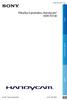 Klepněte zde Příručka k produktu Handycam HDR-TD10E 2011 Sony Corporation 4-271-341-11(1) Jak používat dokument Příručka k produktu Handycam Příručka k produktu Handycam obsahuje podrobné informace o použití
Klepněte zde Příručka k produktu Handycam HDR-TD10E 2011 Sony Corporation 4-271-341-11(1) Jak používat dokument Příručka k produktu Handycam Příručka k produktu Handycam obsahuje podrobné informace o použití
Příručka k produktu Cyber-shot DSC-H20
 MENU/ Příručka k produktu Cyber-shot DSC-H20 2009 Sony Corporation 4-133-902-61(1) CZ Použití této příručky Klepněte na tlačítko vpravo nahoře, chcete-li přeskočit na odpovídající stránku. Je to užitečné,
MENU/ Příručka k produktu Cyber-shot DSC-H20 2009 Sony Corporation 4-133-902-61(1) CZ Použití této příručky Klepněte na tlačítko vpravo nahoře, chcete-li přeskočit na odpovídající stránku. Je to užitečné,
českém Úvod Obsah balení WWW.SWEEX.COM LC100040 USB adaptér Sweex pro bezdrátovou síť LAN
 LC100040 USB adaptér Sweex pro bezdrátovou síť LAN Úvod Nejprve bychom vám rádi poděkovali za zakoupení USB adaptéru Sweex pro bezdrátovou síť LAN. USB adaptér umožňuje snadno a bleskově nastavit bezdrátovou
LC100040 USB adaptér Sweex pro bezdrátovou síť LAN Úvod Nejprve bychom vám rádi poděkovali za zakoupení USB adaptéru Sweex pro bezdrátovou síť LAN. USB adaptér umožňuje snadno a bleskově nastavit bezdrátovou
Ovladače AverMedia a nastavení TV tuneru pod Windows Media Center
 Uživatelská příručka Ovladače AverMedia a nastavení TV tuneru pod Windows Media Center Česky PROHLÁŠENÍ Všechny snímky obrazovky v tomto dokumentu jsou pouze vzorové obrázky. Obrázky se mohou lišit v závislosti
Uživatelská příručka Ovladače AverMedia a nastavení TV tuneru pod Windows Media Center Česky PROHLÁŠENÍ Všechny snímky obrazovky v tomto dokumentu jsou pouze vzorové obrázky. Obrázky se mohou lišit v závislosti
Návod k použití. Digitální fotoaparát
 Digitální fotoaparát Cz Návod k použití Děkujeme vám za zakoupení tohoto produktu CASIO. Před jeho použitím se nezapomeňte seznámit se všemi bezpečnostními pokyny tohoto návodu k použití. Návod k použití
Digitální fotoaparát Cz Návod k použití Děkujeme vám za zakoupení tohoto produktu CASIO. Před jeho použitím se nezapomeňte seznámit se všemi bezpečnostními pokyny tohoto návodu k použití. Návod k použití
4-131-599-11(1) Vodotěsné pouzdro. Sada pro sport. Návod k obsluze SPK-WB. 2009 Sony Corporation Vytištěno v České republice
 4-131-599-11(1) Vodotěsné pouzdro Sada pro sport Návod k obsluze SPK-WB 2009 Sony Corporation Vytištěno v České republice Záznam majitele Číslo modelu a výrobní číslo najdete uvnitř této sady. Zaznamenejte
4-131-599-11(1) Vodotěsné pouzdro Sada pro sport Návod k obsluze SPK-WB 2009 Sony Corporation Vytištěno v České republice Záznam majitele Číslo modelu a výrobní číslo najdete uvnitř této sady. Zaznamenejte
POPIS ZAŘÍZENÍ. Zadní pohled. 1. Napájení 2. Menu 3. Mode 4. Nahoru 5. OK 6. Dolů 7. Displej. Přední pohled. 12. Čočka 13. LED světlo 14.
 v1.7(12/14) POPIS ZAŘÍZENÍ Zadní pohled 1. Napájení 2. Menu 3. Mode 4. Nahoru 5. OK 6. Dolů 7. Displej Přední pohled 12. Čočka 13. LED světlo 14. Reproduktor w w w. c e l - t e c. c z Strana 1 Pravý pohled
v1.7(12/14) POPIS ZAŘÍZENÍ Zadní pohled 1. Napájení 2. Menu 3. Mode 4. Nahoru 5. OK 6. Dolů 7. Displej Přední pohled 12. Čočka 13. LED světlo 14. Reproduktor w w w. c e l - t e c. c z Strana 1 Pravý pohled
Postup práce s elektronickým podpisem
 Obsah 1. Obecné informace o elektronickém podpisu... 2 2. Co je třeba nastavit, abyste mohli používat elektronický podpis v MS2014+... 2 2.1. Microsoft Silverlight... 2 2.2. Zvýšení práv pro MS Silverlight...
Obsah 1. Obecné informace o elektronickém podpisu... 2 2. Co je třeba nastavit, abyste mohli používat elektronický podpis v MS2014+... 2 2.1. Microsoft Silverlight... 2 2.2. Zvýšení práv pro MS Silverlight...
Příručka k produktu Handycam DCR-PJ6E/SX22E Obsah Užitečné postupy nahrávání Rejstřík
 Klepněte zde Příručka k produktu Handycam DCR-PJ6E/SX22E 2012 Sony Corporation 4-437-567-11(1) Použití dokumentu Příručka k produktu Handycam V tomto dokumentu Příručka k produktu Handycam naleznete informace,
Klepněte zde Příručka k produktu Handycam DCR-PJ6E/SX22E 2012 Sony Corporation 4-437-567-11(1) Použití dokumentu Příručka k produktu Handycam V tomto dokumentu Příručka k produktu Handycam naleznete informace,
Uživatelský návod fotorámeček Bluetech 10,2
 Uživatelský návod fotorámeček Bluetech 10,2 Pohled zepředu: Pohled seshora: 1. stop tlačítko - stisknutím zastavíte přehrávání souborů, podržením 1sekundy vypnete přístroj 2. přehrávání a pauza - stisknutím
Uživatelský návod fotorámeček Bluetech 10,2 Pohled zepředu: Pohled seshora: 1. stop tlačítko - stisknutím zastavíte přehrávání souborů, podržením 1sekundy vypnete přístroj 2. přehrávání a pauza - stisknutím
Zvyšování IT gramotnosti zaměstnanců vybraných fakult MU MS POWERPOINT 2010
 Zvyšování IT gramotnosti zaměstnanců vybraných fakult MU MS POWERPOINT 2010 Novinky v PowerPoint 2010 Správa souborů v novém zobrazení Backstage Automatické ukládání verzí prezentace Uspořádání snímků
Zvyšování IT gramotnosti zaměstnanců vybraných fakult MU MS POWERPOINT 2010 Novinky v PowerPoint 2010 Správa souborů v novém zobrazení Backstage Automatické ukládání verzí prezentace Uspořádání snímků
Příručka k produktu Handycam HDR-CX100E/CX105E/CX106E
 Klepněte zde Příručka k produktu Handycam HDR-CX100E/CX105E/CX106E 2009 Sony Corporation 4-134-153-11(1) CZ Použití příručky Příručka k produktu Handycam Tato příručka Příručka k produktu Handycam obsahuje
Klepněte zde Příručka k produktu Handycam HDR-CX100E/CX105E/CX106E 2009 Sony Corporation 4-134-153-11(1) CZ Použití příručky Příručka k produktu Handycam Tato příručka Příručka k produktu Handycam obsahuje
Digitální fotoaparát s výměnými objektivy
 4-275-474-62(1) Digitální fotoaparát s výměnými objektivy Příručka k produktu α Obsah ve 2011 Sony Corporation CZ NEX-C3 Poznámky k používání fotoaparátu Použití této příručky Klepnutím na tlačítko vpravo
4-275-474-62(1) Digitální fotoaparát s výměnými objektivy Příručka k produktu α Obsah ve 2011 Sony Corporation CZ NEX-C3 Poznámky k používání fotoaparátu Použití této příručky Klepnutím na tlačítko vpravo
Rychlý návod na použití
 1 Rychlý návod na použití Vibrační hodinky VibraLITE 8 2 K nastavení libovolného času hodinek, kalendáře nebo časování musí display, které si přejete nastavovat, BLIKAT. Blikání digitů se zastaví, pokud
1 Rychlý návod na použití Vibrační hodinky VibraLITE 8 2 K nastavení libovolného času hodinek, kalendáře nebo časování musí display, které si přejete nastavovat, BLIKAT. Blikání digitů se zastaví, pokud
Příručka k produktu Handycam
 3-287-847-22(1) Digitální videokamera Použití videokamery 8 Začínáme 12 Příručka k produktu Handycam DCR-SR210E/SR220E Nahrávání/přehrávání 22 Úpravy Využití nahrávacího média Nastavení videokamery 39
3-287-847-22(1) Digitální videokamera Použití videokamery 8 Začínáme 12 Příručka k produktu Handycam DCR-SR210E/SR220E Nahrávání/přehrávání 22 Úpravy Využití nahrávacího média Nastavení videokamery 39
Příručka k produktu Cyber-shot
 VKLEPNĚTE ZDE! Obsah Základní postupy Použití funkcí pro fotografování Digitální fotoaparát Příručka k produktu Cyber-shot DSC-W300 Před použitím zařízení si, prosím, pečlivě přečtěte tuto příručku včetně
VKLEPNĚTE ZDE! Obsah Základní postupy Použití funkcí pro fotografování Digitální fotoaparát Příručka k produktu Cyber-shot DSC-W300 Před použitím zařízení si, prosím, pečlivě přečtěte tuto příručku včetně
Návod k použití funkcí pro pokročilé uživatele Digitální fotoaparát. Model č. DMC-FP2
 Návod k použití funkcí pro pokročilé uživatele Digitální fotoaparát Model č. DMC-FP2 DMC-FP1 Před připojením, používáním nebo nastavováním tohoto produktu si přečtěte celý návod. VQT2N14 Průvodce pro rychlé
Návod k použití funkcí pro pokročilé uživatele Digitální fotoaparát Model č. DMC-FP2 DMC-FP1 Před připojením, používáním nebo nastavováním tohoto produktu si přečtěte celý návod. VQT2N14 Průvodce pro rychlé
Doporučení pro Kameru... 2 Technická Specifikace... 3 Popis Kamery... 3 Popis Montáže Kamery... 4
 Obsah Doporučení pro Kameru... 2 Technická Specifikace... 3 Popis Kamery... 3 Popis Montáže Kamery... 4 Instalace Baterie... 5 Zapnutí ON a Vypnutí OFF napájení Kamery... 6 Pořízení Video Záznamu... 6
Obsah Doporučení pro Kameru... 2 Technická Specifikace... 3 Popis Kamery... 3 Popis Montáže Kamery... 4 Instalace Baterie... 5 Zapnutí ON a Vypnutí OFF napájení Kamery... 6 Pořízení Video Záznamu... 6
1. Obsah balení. 2. Přehled zařízení. Stručný návod k obsluze Prestigio RoadRunner PCDVRR515. Digitální videokamera do auta Prestigio
 1. Obsah balení Digitální videokamera do auta Prestigio Přísavný držák Autonabíječka 3,6m napájecí kabel 15cm datový kabel Stručný návod k obsluze Záruční list 2. Přehled zařízení 1 LED osvětlení (Noční
1. Obsah balení Digitální videokamera do auta Prestigio Přísavný držák Autonabíječka 3,6m napájecí kabel 15cm datový kabel Stručný návod k obsluze Záruční list 2. Přehled zařízení 1 LED osvětlení (Noční
http://www.sony.cz/product/dsc-w-series/dsc-w530
 Stránka č. 1 z 5 W530 Digitální kompaktní fotoaparát Lehký, kompaktní fotoaparát Cybershot s jednoduchým ovládáním 14,1 megapixelu, 4x optický zoom / ohnisková vzdálenost od 26 mm, 6,7cm displej LCD, panoramatický
Stránka č. 1 z 5 W530 Digitální kompaktní fotoaparát Lehký, kompaktní fotoaparát Cybershot s jednoduchým ovládáním 14,1 megapixelu, 4x optický zoom / ohnisková vzdálenost od 26 mm, 6,7cm displej LCD, panoramatický
User Manual ST5000. Klepněte na téma. Časté otázky. Náhled. Obsah. Základní funkce. Rozšířené funkce. Možnosti snímání. Přehrávání/Úpravy.
 Tento návod k použití obsahuje podrobné instrukce k použití fotoaparátu. Přečtěte si jej, prosíme, pozorně. Klepněte na téma Časté otázky User Manual ST5000 Náhled Obsah Základní funkce Rozšířené funkce
Tento návod k použití obsahuje podrobné instrukce k použití fotoaparátu. Přečtěte si jej, prosíme, pozorně. Klepněte na téma Časté otázky User Manual ST5000 Náhled Obsah Základní funkce Rozšířené funkce
Příručka k produktu Handycam NEX-VG20E/VG20EH Obsah Hledat obraz Rejstřík
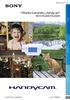 Klepněte zde Příručka k produktu Handycam NEX-VG20E/VG20EH 2011 Sony Corporation 4-291-376-91(1) Jak používat dokument Příručka k produktu Handycam Příručka k produktu Handycam obsahuje podrobné informace
Klepněte zde Příručka k produktu Handycam NEX-VG20E/VG20EH 2011 Sony Corporation 4-291-376-91(1) Jak používat dokument Příručka k produktu Handycam Příručka k produktu Handycam obsahuje podrobné informace
Napájení. Číslo dokumentu: 396855-221. V této příručce je popsán způsob napájení počítače. B ezen 2006
 Napájení Číslo dokumentu: 396855-221 B ezen 2006 V této příručce je popsán způsob napájení počítače. Obsah 1 Umíst ní ovládacích prvk a indikátor napájení 2 Zdroje napájení Připojení adaptéru střídavého
Napájení Číslo dokumentu: 396855-221 B ezen 2006 V této příručce je popsán způsob napájení počítače. Obsah 1 Umíst ní ovládacích prvk a indikátor napájení 2 Zdroje napájení Připojení adaptéru střídavého
Samsung ST90 - Digitální fotoaparáty. Elegantní a stylový fotoaparát s nádychem důmyslnosti. Video v kvalitě HD nyní v kompaktním fotoaparátu
 Samsung ST90 - Digitální fotoaparáty Elegantní a stylový fotoaparát s nádychem důmyslnosti Nejnovější model ST90 soustředí obrovský výkon v mimořádně tenkém provedení. S tloušťkou jen něco přes 16,5 mm
Samsung ST90 - Digitální fotoaparáty Elegantní a stylový fotoaparát s nádychem důmyslnosti Nejnovější model ST90 soustředí obrovský výkon v mimořádně tenkém provedení. S tloušťkou jen něco přes 16,5 mm
Pokyny. Seznámení s fotoaparátem. Instalace ovladače a aplikace. Pořízení snímku. Připojení kabelu rozhraní USB. Kontrola zapnutí fotoaparátu
 User Manual PL60 Pokyny Při používání fotoaparátu dodržujte následující postup. Instalace ovladače a aplikace Pořízení snímku Připojení kabelu rozhraní USB Kontrola zapnutí fotoaparátu Kontrola [Vyměnitelný
User Manual PL60 Pokyny Při používání fotoaparátu dodržujte následující postup. Instalace ovladače a aplikace Pořízení snímku Připojení kabelu rozhraní USB Kontrola zapnutí fotoaparátu Kontrola [Vyměnitelný
HDR-CX300E/CX305E/CX350E/ CX350VE/CX370E/XR350E/XR350VE
 4-171-502-12(1) Obsah 9 Začínáme 12 Záznam/přehrávání 20 Správné používání videokamery 39 HDR-CX300E/CX305E/CX350E/ CX350VE/CX370E/XR350E/XR350VE Digitální videokamera s vysokým rozlišením Příručka k produktu
4-171-502-12(1) Obsah 9 Začínáme 12 Záznam/přehrávání 20 Správné používání videokamery 39 HDR-CX300E/CX305E/CX350E/ CX350VE/CX370E/XR350E/XR350VE Digitální videokamera s vysokým rozlišením Příručka k produktu
Návod k použití WB350F/WB351F/WB352F. Klepněte na téma. Časté otázky Náhled Obsah. Základní funkce Rozšířené funkce Možnosti snímání
 Návod k použití WB350F/WB351F/WB352F Klepněte na téma Tento návod k použití obsahuje podrobné instrukce k použití fotoaparátu. Přečtěte si jej pozorně. Časté otázky Náhled Obsah Základní funkce Rozšířené
Návod k použití WB350F/WB351F/WB352F Klepněte na téma Tento návod k použití obsahuje podrobné instrukce k použití fotoaparátu. Přečtěte si jej pozorně. Časté otázky Náhled Obsah Základní funkce Rozšířené
BDVR 04. Uživatelský návod Popis ovládacích prvků
 BDVR 04 Uživatelský návod Popis ovládacích prvků 1. Otvor se závitem pro držák 2. USB konektor 3. NAHORU - tlačítko 4. MENU/MÓD 5. DOLŮ - tlačítko 6. Slot na SD kartu 7. Mikrofon 8. AV výstup 9. RESET
BDVR 04 Uživatelský návod Popis ovládacích prvků 1. Otvor se závitem pro držák 2. USB konektor 3. NAHORU - tlačítko 4. MENU/MÓD 5. DOLŮ - tlačítko 6. Slot na SD kartu 7. Mikrofon 8. AV výstup 9. RESET
INDIKÁTORY. Dodavatel nenese zodpovědnost za škody způsobené jiným používáním než podle návodu.
 INDIKÁTORY INDIKÁTOR HMOTNOSTI DFWL NÁVOD K POUŽITÍ Dodavatel nenese zodpovědnost za škody způsobené jiným používáním než podle návodu. 1 Popis váhy: 2 Popis tlačítek: TLAČÍTKO FUNKCE - Vynulování váhy,
INDIKÁTORY INDIKÁTOR HMOTNOSTI DFWL NÁVOD K POUŽITÍ Dodavatel nenese zodpovědnost za škody způsobené jiným používáním než podle návodu. 1 Popis váhy: 2 Popis tlačítek: TLAČÍTKO FUNKCE - Vynulování váhy,
CERTIFIKOVANÉ TESTOVÁNÍ (CT) Výběrové šetření výsledků žáků 2014
 (CT) Výběrové šetření výsledků žáků 2014 Uživatelská příručka pro přípravu školy Verze 1 Obsah 1 ÚVOD... 3 1.1 Kde hledat další informace... 3 1.2 Posloupnost kroků... 3 2 KROK 1 KONTROLA PROVEDENÍ POINSTALAČNÍCH
(CT) Výběrové šetření výsledků žáků 2014 Uživatelská příručka pro přípravu školy Verze 1 Obsah 1 ÚVOD... 3 1.1 Kde hledat další informace... 3 1.2 Posloupnost kroků... 3 2 KROK 1 KONTROLA PROVEDENÍ POINSTALAČNÍCH
TG 870. Vyspělý outdoorový hrdina. Specifikace. Monitor. Obrazový senzor. Objektiv. Digitální zoom
 TG 870 Vodotěsný do 15m**, nárazuvzdorný ze 2.1m***, tlakuvzdorný do 100kg**** a mrazuvzdorný do -10 C 16 Megapixelů backlit CMOS Výklopný 3" LCD displej s 920.000 obrazovými body Hybridní (posun objektivu
TG 870 Vodotěsný do 15m**, nárazuvzdorný ze 2.1m***, tlakuvzdorný do 100kg**** a mrazuvzdorný do -10 C 16 Megapixelů backlit CMOS Výklopný 3" LCD displej s 920.000 obrazovými body Hybridní (posun objektivu
BDVR 05 Kamera do auta. Uživatelský návod
 BDVR 05 Kamera do auta Uživatelský návod Popis a funkce 1. Zapnutí Stisknutím tlačítka a podržením asi 3 sekundy kameru zapnete (nebo vypnete pokud je již zapnuta). Pokud při zapnuté kameře stisknete tlačítko
BDVR 05 Kamera do auta Uživatelský návod Popis a funkce 1. Zapnutí Stisknutím tlačítka a podržením asi 3 sekundy kameru zapnete (nebo vypnete pokud je již zapnuta). Pokud při zapnuté kameře stisknete tlačítko
Informace k bezpečnosti a ochraně zdraví
 Tento návod k použití obsahuje podrobné instrukce k použití fotoaparátu. Přečtěte si jej, prosíme, pozorně. Klepněte na téma User Manual PL150/PL151 Časté otázky Náhled Obsah Základní funkce Rozšířené
Tento návod k použití obsahuje podrobné instrukce k použití fotoaparátu. Přečtěte si jej, prosíme, pozorně. Klepněte na téma User Manual PL150/PL151 Časté otázky Náhled Obsah Základní funkce Rozšířené
Řízení spotřeby Uživatelská příručka
 Řízení spotřeby Uživatelská příručka Copyright 2009 Hewlett-Packard Development Company, L.P. Windows je registrovaná ochranná známka společnosti Microsoft Corporation v USA. Informace uvedené v této příručce
Řízení spotřeby Uživatelská příručka Copyright 2009 Hewlett-Packard Development Company, L.P. Windows je registrovaná ochranná známka společnosti Microsoft Corporation v USA. Informace uvedené v této příručce
U-DRIVE LITE Car DVR Device
 U-DRIVE LITE Car DVR Device MT4037 Uživatelský manuál Index Index...2 Popis zařízení...2 Příprava před použitím...3 Vložení paměťové karty...3 Používání zařízení...4 Možnosti menu v režimu nahrávání...5
U-DRIVE LITE Car DVR Device MT4037 Uživatelský manuál Index Index...2 Popis zařízení...2 Příprava před použitím...3 Vložení paměťové karty...3 Používání zařízení...4 Možnosti menu v režimu nahrávání...5
Návod k použití DIGITÁLNÍ FOTOAPARÁT. Obsah Pro vaši bezpečnost Příprava. Fotografování. Zobrazení Propojení Menu nastavení
 DIGITÁLNÍ FOTOAPARÁT Pro vaši bezpečnost Příprava Návod k použití Fotografování Zobrazení Propojení Menu nastavení Technické informace Cz Děkujeme vám za zakoupení digitálního fotoaparátu Nikon COOLPIX
DIGITÁLNÍ FOTOAPARÁT Pro vaši bezpečnost Příprava Návod k použití Fotografování Zobrazení Propojení Menu nastavení Technické informace Cz Děkujeme vám za zakoupení digitálního fotoaparátu Nikon COOLPIX
DCR-SR58E/SR68E/SR78E/ SR88E/SX33E/SX34E/SX43E/ SX44E/SX53E/SX63E. Záznam/přehrávání 21 4-170-096-11(1) 2010 Sony Corporation. Obsah 9.
 4-170-096-11(1) Obsah 9 Začínáme 12 Záznam/přehrávání 21 Využití vaší videokamery 37 DCR-SR58E/SR68E/SR78E/ SR88E/SX33E/SX34E/SX43E/ SX44E/SX53E/SX63E Digitální videokamera Příručka k produktu Handycam
4-170-096-11(1) Obsah 9 Začínáme 12 Záznam/přehrávání 21 Využití vaší videokamery 37 DCR-SR58E/SR68E/SR78E/ SR88E/SX33E/SX34E/SX43E/ SX44E/SX53E/SX63E Digitální videokamera Příručka k produktu Handycam
PRO POUŽITÍ DOMA NEBO V KANCELÁŘI
 Návod k použití NEŽ ZAČNETE Prohlášení o shodě Strana odpovědná za zaručení shody: JK Imaging Ltd. Adresa: JK Imaging Ltd., 17239 South Main Street, Gardena, CA 90248, USA JK Imaging Europe, 71 Clarendon
Návod k použití NEŽ ZAČNETE Prohlášení o shodě Strana odpovědná za zaručení shody: JK Imaging Ltd. Adresa: JK Imaging Ltd., 17239 South Main Street, Gardena, CA 90248, USA JK Imaging Europe, 71 Clarendon
DVRB23 Videokamera k záznamu jízdy vozidla S GPS modulem (černá skříňka)
 DVRB23 Videokamera k záznamu jízdy vozidla S GPS modulem (černá skříňka) Uživatelská příručka Obsah Obsah... 1 Popis kamery... 2 Vložení SD karty... 2 Hlavní nabídka... 3 Nabídka nastavení... 3 Nahrávání
DVRB23 Videokamera k záznamu jízdy vozidla S GPS modulem (černá skříňka) Uživatelská příručka Obsah Obsah... 1 Popis kamery... 2 Vložení SD karty... 2 Hlavní nabídka... 3 Nabídka nastavení... 3 Nahrávání
Návod k použití DIGITÁLNÍ FOTOAPARÁT. Podrobné vysvětlení všech funkcí pro nejlepší využití fotoaparátu. Základní obsluha. Základní fotografování
 DIGITÁLNÍ FOTOAPARÁT CZ Návod k použití Podrobné vysvětlení všech funkcí pro nejlepší využití fotoaparátu. Základní obsluha Základní fotografování Pokročilé fotografování Přehrávání Tisk Obrázky on-line
DIGITÁLNÍ FOTOAPARÁT CZ Návod k použití Podrobné vysvětlení všech funkcí pro nejlepší využití fotoaparátu. Základní obsluha Základní fotografování Pokročilé fotografování Přehrávání Tisk Obrázky on-line
Česky. Instalace hardwaru 1. Stisknutím tlačítka otevřete horní kryt a vložte do myši dvě baterie AA.
 Ú vod Traveler 9005BT je postaven pro počítače či notebooky s funkcí Bluetooth. Umožňuje snadné upevnění myši, když si váš notebook berete na porady. Instalace hardwaru 1. Stisknutím tlačítka otevřete
Ú vod Traveler 9005BT je postaven pro počítače či notebooky s funkcí Bluetooth. Umožňuje snadné upevnění myši, když si váš notebook berete na porady. Instalace hardwaru 1. Stisknutím tlačítka otevřete
JAK PŘIDAT UŽIVATELE PRO ADMINISTRÁTORY
 JAK PŘIDAT UŽIVATELE PRO ADMINISTRÁTORY Po vytvoření nové společnosti je potřeba vytvořit nové uživatele. Tato volba je dostupná pouze pro administrátory uživatele TM s administrátorskými právy. Tento
JAK PŘIDAT UŽIVATELE PRO ADMINISTRÁTORY Po vytvoření nové společnosti je potřeba vytvořit nové uživatele. Tato volba je dostupná pouze pro administrátory uživatele TM s administrátorskými právy. Tento
Přídavný modul čtečky ClearReader +
 Přídavný modul čtečky ClearReader + Uživatelská příručka OPN: CR-MAG-FP Verze 2.1 2013 Optelec, Nizozemsko; (T) 2014 Spektra, ČR Všechna práva vyhrazena Optelec P.O. Box 399 2990 AJ Barendrecht Nizozemsko
Přídavný modul čtečky ClearReader + Uživatelská příručka OPN: CR-MAG-FP Verze 2.1 2013 Optelec, Nizozemsko; (T) 2014 Spektra, ČR Všechna práva vyhrazena Optelec P.O. Box 399 2990 AJ Barendrecht Nizozemsko
4-420-527-61(1) 2011 Sony Corporation
 NEX-3/5/5C/C3 NEX-VG10/VG10E Zde jsou popsané nové funkce dostupné v této aktualizaci firmwaru a jejich příslušné operace. Viz Návod k obsluze pro váš fotoaparát/videokameru a LA-EA2 Redukce bajonetu,
NEX-3/5/5C/C3 NEX-VG10/VG10E Zde jsou popsané nové funkce dostupné v této aktualizaci firmwaru a jejich příslušné operace. Viz Návod k obsluze pro váš fotoaparát/videokameru a LA-EA2 Redukce bajonetu,
Digitální fotoaparát s výměnnými objektivy
 4-459-706-61(1) Digitální fotoaparát s výměnnými objektivy Příručka k produktu α A-mount Příprava fotoaparátu Snímání a prohlížení snímků Pořizování snímků podle objektů Používání funkcí pro snímání Používání
4-459-706-61(1) Digitální fotoaparát s výměnnými objektivy Příručka k produktu α A-mount Příprava fotoaparátu Snímání a prohlížení snímků Pořizování snímků podle objektů Používání funkcí pro snímání Používání
www.kovopolotovary.cz
 GotU+ 5140 CHYTRÉ DIGITÁLNÍ DVEŘNÍ KUKÁTKO NÁVOD K POUŽITÍ Všechna práva vyhrazena, včetně jakýchkoliv změn vzhledu, technické funkce a použití produktu bez předchozího oznámení uživatelům. Jiné používání
GotU+ 5140 CHYTRÉ DIGITÁLNÍ DVEŘNÍ KUKÁTKO NÁVOD K POUŽITÍ Všechna práva vyhrazena, včetně jakýchkoliv změn vzhledu, technické funkce a použití produktu bez předchozího oznámení uživatelům. Jiné používání
Návod k použití. PIXPRO Remote Viewer
 Návod k použití PIXPRO Remote Viewer Pro Digitální Fotoaparáty KODAK PIXPRO a Fotoaparáty KODAK PIXPRO SMART LENS Modely: S-1/SL10/SL25/AZ651/AZ526/AZ525/SL5 Ver. 2.1 Než začnete Prohlášení o shodě Strana
Návod k použití PIXPRO Remote Viewer Pro Digitální Fotoaparáty KODAK PIXPRO a Fotoaparáty KODAK PIXPRO SMART LENS Modely: S-1/SL10/SL25/AZ651/AZ526/AZ525/SL5 Ver. 2.1 Než začnete Prohlášení o shodě Strana
Digitální fotoaparát DC 1500 Uživatelská příručka
 Digitální fotoaparát DC 1500 Uživatelská příručka Autorská práva Copyright (c) 2002 BenQ Corporation. Všechna práva vyhrazena. Bez předchozího písemného souhlasu společnosti BenQ Corporation není dovoleno
Digitální fotoaparát DC 1500 Uživatelská příručka Autorská práva Copyright (c) 2002 BenQ Corporation. Všechna práva vyhrazena. Bez předchozího písemného souhlasu společnosti BenQ Corporation není dovoleno
Vaše uživatelský manuál PANASONIC HCV160EP http://cs.yourpdfguides.com/dref/5779199
 Můžete si přečíst doporučení v uživatelské příručce, technickém průvodci, nebo průvodci instalací pro. Zjistíte si odpovědi na všechny vaše otázky, týkající se v uživatelské příručce (informace, specifikace,
Můžete si přečíst doporučení v uživatelské příručce, technickém průvodci, nebo průvodci instalací pro. Zjistíte si odpovědi na všechny vaše otázky, týkající se v uživatelské příručce (informace, specifikace,
Stručný uživatelský manuál (průvodce instalací) MSI DIGIVOX A/D II
 Stručný uživatelský manuál (průvodce instalací) MSI DIGIVOX A/D II Obsah : 1. Instalace zařízení : 2 1.1 Obsah balení 2 1.2 Systémové požadavky 2 1.3 Instalace 2 2. Instalace SW 3 2.1 Instalace ovladačů
Stručný uživatelský manuál (průvodce instalací) MSI DIGIVOX A/D II Obsah : 1. Instalace zařízení : 2 1.1 Obsah balení 2 1.2 Systémové požadavky 2 1.3 Instalace 2 2. Instalace SW 3 2.1 Instalace ovladačů
CI-204 MANUÁL K PALUBNÍ HD KAMEŘE DO AUTA
 CI-204 MANUÁL K PALUBNÍ HD KAMEŘE DO AUTA Děkujeme Vám, že jste si zakoupili CONNECT IT palubní HD kameru do auta. Ke správné manipulaci s tímto zařízením Vám doporučujeme si pozorně přečíst následující
CI-204 MANUÁL K PALUBNÍ HD KAMEŘE DO AUTA Děkujeme Vám, že jste si zakoupili CONNECT IT palubní HD kameru do auta. Ke správné manipulaci s tímto zařízením Vám doporučujeme si pozorně přečíst následující
Napájení. Uživatelská příručka
 Napájení Uživatelská příručka Copyright 2006 Hewlett-Packard Development Company, L.P. Microsoft a Windows jsou registrované ochranné známky společnosti Microsoft Corporation v USA. Bluetooth je ochranná
Napájení Uživatelská příručka Copyright 2006 Hewlett-Packard Development Company, L.P. Microsoft a Windows jsou registrované ochranné známky společnosti Microsoft Corporation v USA. Bluetooth je ochranná
Digitální fotoaparát. Před připojováním, používáním nebo seřizováním tohoto produktu si přečtěte celý návod.
 Digitální fotoaparát Před připojováním, používáním nebo seřizováním tohoto produktu si přečtěte celý návod. Před použitím Vážený zákazníku, chtěli bychom využít této příležitosti a poděkovat vám za zakoupení
Digitální fotoaparát Před připojováním, používáním nebo seřizováním tohoto produktu si přečtěte celý návod. Před použitím Vážený zákazníku, chtěli bychom využít této příležitosti a poděkovat vám za zakoupení
Obsah. O této příručce... 3 Prohlášení o OEEZ... 3 Prohlášení o CE certifikaci... 3 Poznámky k instalaci... 3 Varování... 4
 Obsah O této příručce... 3 Prohlášení o OEEZ... 3 Prohlášení o CE certifikaci... 3 Poznámky k instalaci... 3 Varování... 4 1 Úvod... 5 1.1 Přednosti výrobku... 5 1.2 Obsah balení... 5 1.3 Souhrnný popis
Obsah O této příručce... 3 Prohlášení o OEEZ... 3 Prohlášení o CE certifikaci... 3 Poznámky k instalaci... 3 Varování... 4 1 Úvod... 5 1.1 Přednosti výrobku... 5 1.2 Obsah balení... 5 1.3 Souhrnný popis
Příručka k produktu Cyber-shot
 VKLEPNĚTE! Obsah Základní postupy Použití funkcí pro fotografování Digitální fotoaparát Příručka k produktu Cyber-shot DSC-T100 Než začnete přístroj používat, prostudujte si tuto příručku, Návod k obsluze
VKLEPNĚTE! Obsah Základní postupy Použití funkcí pro fotografování Digitální fotoaparát Příručka k produktu Cyber-shot DSC-T100 Než začnete přístroj používat, prostudujte si tuto příručku, Návod k obsluze
Microsoft Office. Word styly
 Microsoft Office Word styly Karel Dvořák 2011 Styly Používání stylů v textovém editoru přináší několik nesporných výhod. Je to zejména jednoduchá změna vzhledu celého dokumentu. Předem připravené styly
Microsoft Office Word styly Karel Dvořák 2011 Styly Používání stylů v textovém editoru přináší několik nesporných výhod. Je to zejména jednoduchá změna vzhledu celého dokumentu. Předem připravené styly
Sada 2 Microsoft Word 2007
 S třední škola stavební Jihlava Sada 2 Microsoft Word 2007 04. Text v záhlaví, zápatí, číslování stránek Digitální učební materiál projektu: SŠS Jihlava šablony registrační číslo projektu:cz.1.09/1.5.00/34.0284
S třední škola stavební Jihlava Sada 2 Microsoft Word 2007 04. Text v záhlaví, zápatí, číslování stránek Digitální učební materiál projektu: SŠS Jihlava šablony registrační číslo projektu:cz.1.09/1.5.00/34.0284
Akční kamera EAGLE EYE CUBICAM. Obj. č.: 40 51 74. Vlastnosti a funkce. Popis a ovládací prvky
 Akční kamera EAGLE EYE CUBICAM Obj. č.: 40 51 74 Vážený zákazníku, děkujeme Vám za Vaši důvěru a za nákup akční kamery Eagle Eye Cubicam. Tento návod k obsluze je součástí výrobku. Obsahuje důležité pokyny
Akční kamera EAGLE EYE CUBICAM Obj. č.: 40 51 74 Vážený zákazníku, děkujeme Vám za Vaši důvěru a za nákup akční kamery Eagle Eye Cubicam. Tento návod k obsluze je součástí výrobku. Obsahuje důležité pokyny
Digitální fotoaparát E1050 Uživatelská příručka. Vítáme vás
 Digitální fotoaparát E1050 Uživatelská příručka Vítáme vás Autorská práva Copyright 2008 BenQ Corporation. Všechna práva vyhrazena. Žádná část této publikace nesmí být kopírována, přenášena, přepisována
Digitální fotoaparát E1050 Uživatelská příručka Vítáme vás Autorská práva Copyright 2008 BenQ Corporation. Všechna práva vyhrazena. Žádná část této publikace nesmí být kopírována, přenášena, přepisována
Quick Start Guide. Uživatelská příručka. Camileo HD HD
 Quick Start Guide Uživatelská příručka Camileo HD HD CZ GR HU PL RU SK TR Úvod Vítejte a děkujeme za volbu produktu TOSHIBA. Pro vaše pohodlí je tento produkt TOSHIBA vybaven dvěma příručkami: a) příručka
Quick Start Guide Uživatelská příručka Camileo HD HD CZ GR HU PL RU SK TR Úvod Vítejte a děkujeme za volbu produktu TOSHIBA. Pro vaše pohodlí je tento produkt TOSHIBA vybaven dvěma příručkami: a) příručka
